SIEMENS S685 User Manual [ru]

s
Issued by
Gigaset Communications GmbH
Schlavenhorst 66, D-46395 Bocholt
Gigaset Communications GmbH is a trademark licensee of Siemens AG
© Gigaset Communications GmbH 2008
All rights reserved.
Subject to availability. Rights of modifications reserved.
www.gigaset.com
Gigaset S680 - S685
Gigaset
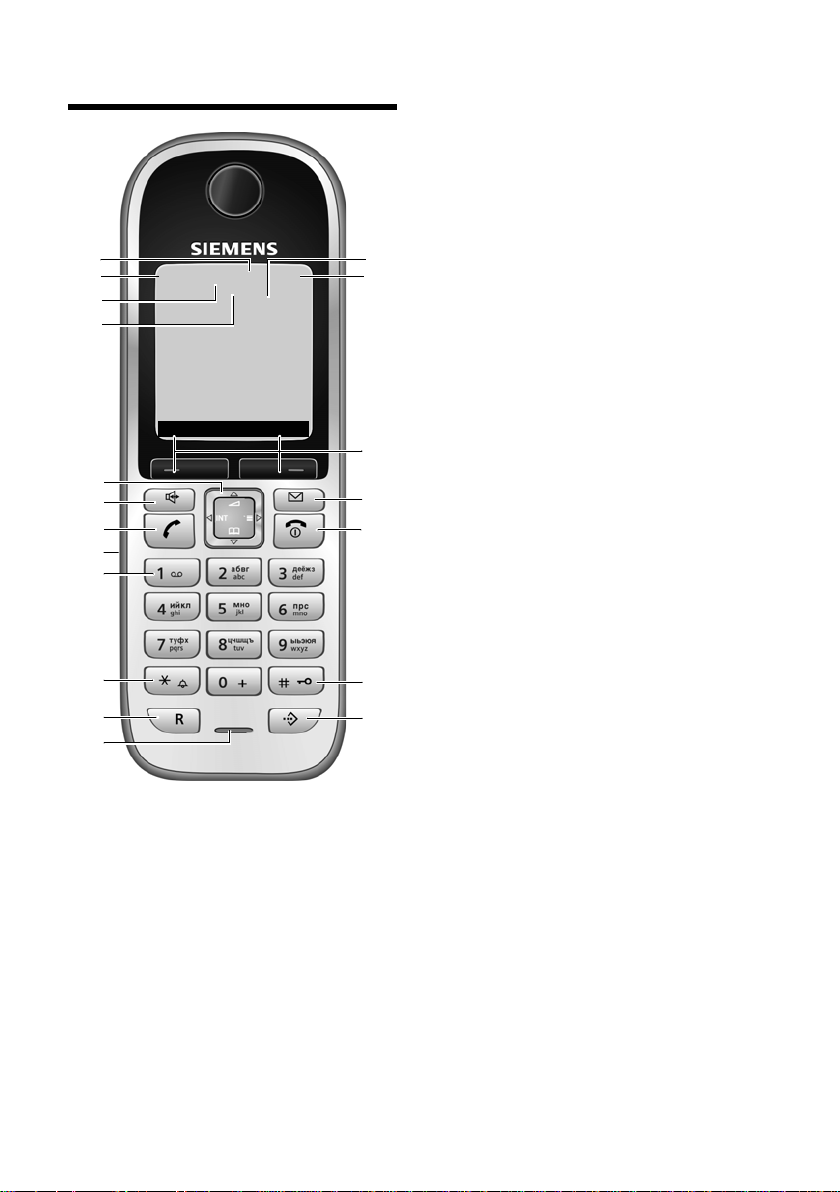
Переносной телефон
2
3
5
4
6
7
15
14
11
9
10
8
1
13
Ð
½
òÃ V
INT 1
15.11.07 09:45
?SMS
12
18
19
17
16
Переносной телефон
1 Дисплей в режиме готовности
2 Состояние аккумулятора
= e V U (разряжен - заряжен)
= мигает: аккумулятор почти разряжен
e V U мигает: аккумулятор заряжается
3 Дисплейные клавиши (стр.12)
4 Клавиша сообщений
доступ к спискам позвонивших и
сообщений;
мигает: новое сообщение или новый вызов
5 Клавиша включение/выключение/отбой
завершение разговора, прерывание
функции, возврат на предыдущий уровень
меню (нажмите и быстро отпустите),
возврат в режим готовности (удерживайте
нажатой), включение/выключение
переносного телефона (удерживайте
нажатой в режиме готовности)
6 Клавиша „решетка“
включение/выключение блоки ро вк и
клавиатуры (удерживайте нажатой в
режиме готовности),
переключение режимов ввода прописных/
строчных букв и цифр (удерживайте
нажатой)
7 Клавиша списка телефонных компаний
вызов списка телефонных компаний
8 Микрофон
9 Клавиша „R“
- консультация (флэш)
- пауза при наборе номера (удерживайте
нажатой)
10 Клавиша „звезда“
включение/выключение вызывного сигнала
(удерживайте нажатой),
во время соединения - переключение
режимов импульсного и тонального набора
номера (нажмите и быстро отпустите),
вызов таблицы специальных символов
11 Клавиша 1
Вызов автоответчика (только Gigaset S685)/
автоответчика телефонной сети
(удерживайте нажатой)
12 Разъем для подключения гарнитуры
13 Клавиша соединения
прием вызова, вызов списка повторного
набора (нажмите и быстро отпустите),
начало набора (удерживайте нажатой)
При вводе сообщения SMS: отправка SMS
14 Клавиша громкой связи
переключение режимов разговора через
трубку и громкой связи;
горит: включена громкая связь;
мигает: входящий вызов
15 Управляющая клавиша (стр.11)
16 Включена функция Bluetooth (стр. 63)
17 Режим Eco включен (стр.14)
18 Уровень принимаемого сигнала
Ð i Ñ Ò (сильный - слабый)
| мигает: нет сигнала
19 Символ автоответчика (только Gigaset
S685): автоответчик включен;
Мигает: запись сообщения на автоответчик
или управление автоответчиком с другого
переносного телефона
1

Базовый блок
Индикатор
6
7
2
3
4
5
1
Базовый блок
С помощью клавиш базового блока вы можете
регистрировать на базовом блоке переносные
телефоны, искать переносные телефоны
(„Пейджинг“, см. стр.49) и управлять
встроенным автоответчиком (только Gigaset
S685).
Базовый блок Gigaset S685
Во время воспроизведения сообщений:
3 Клавиша воспроизведения/остановки:
Воспроизведение новых сообщений
автоответчика и прерывание
воспроизведения (нажмите и быстро
отпустите).
Воспроизведение новых и старых
сообщений (удерживайте нажатой).
4 Переход вперед на одно сообщение
(нажмите 1 раз) или на два сообщения
(нажмите 2 раза).
5 Переход к началу сообщения (нажмите
1 раз) или к предыдущему сообщению
(нажмите 2 раза).
6 Удаление текущего сообщения.
7 Изменение громкости при воспроизведении
сообщений: ð = тише; ñ = громче.
Во время сигнализации внешнего вызова:
изменение громкости вызывного сигнала.
Обратите внимание:
u Если осуществляется управление
автоответчиком с переносного телефона,
или если на автоответчик записывается
сообщение, то управление автоответчиком
с базового блок а невозможно.
u Мигание индикатора при выключенном
автоответчике означает наличие хотя бы
одного нового, непрослушанного
сообщения.
Базовый блок Gigaset S680
1 Клавиша регистрации/пейджинга:
нажмите и быстро отпустите: поиск
переносного телефона „пейджинг“, см.
стр. 49.
Реги страция переносных телефонов и
устройств DECT (удерживайте нажатой),,
см. стр.48.
2 Клавиша включения/выключения
автоответчика: включение или выключение
автоответчика.
Индикатор горит: автоответчик включен.
Индикатор мигает: имеется хотя бы одно
новое сообщение.
Клавиша регистрации/пейджинга:
– Нажмите и быстро отпустите: поиск
переносных телефонов „Пейджинг“,
см. стр. 49.
– Удерживайте нажатой: регистрация
переносных телефонов и устройст
DECT, см. стр. 48.
2
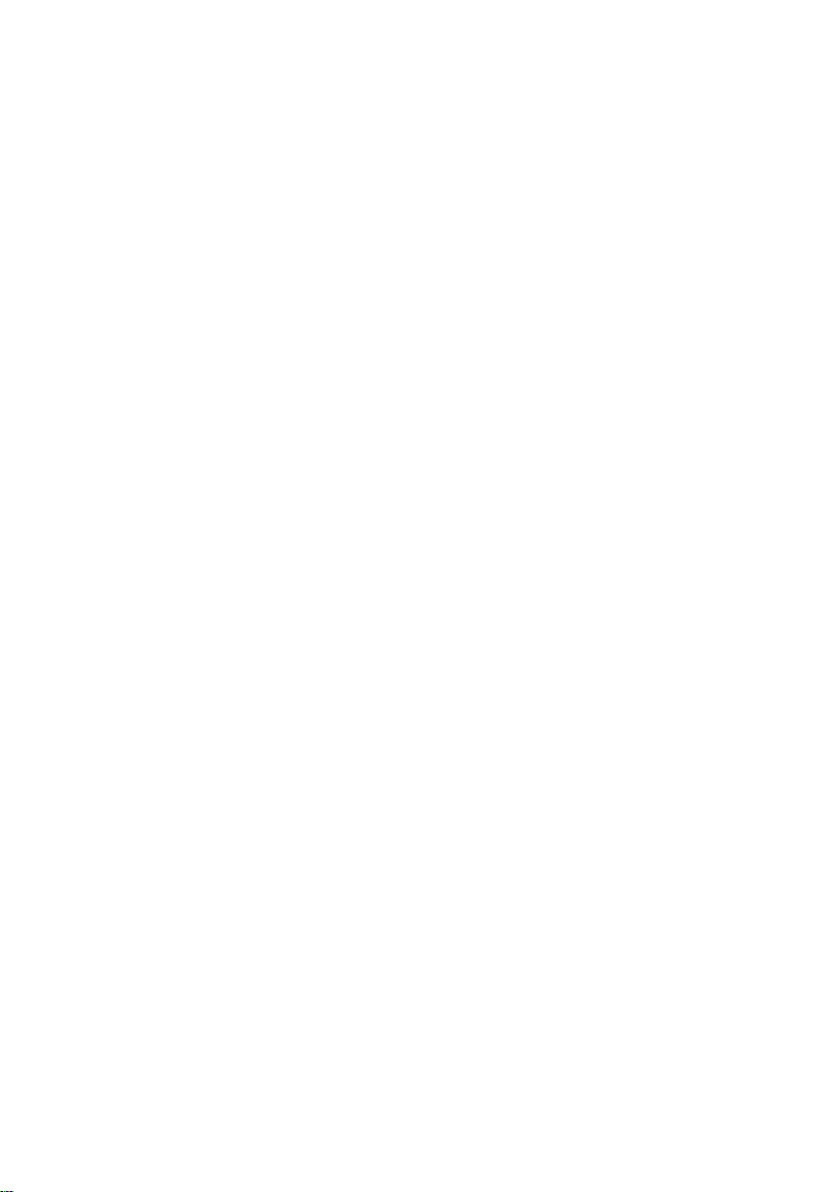
Содержание
Содержание
Переносной телефон . . . . . . . . 1
Базовый блок . . . . . . . . . . . . . . 2
Меры предосторожности . . . . 5
Gigaset S680/Gigaset S685 -
больше, чем просто
телефон . . . . . . . . . . . . . . . . . . . 7
Подготовка к работе . . . . . . . . 7
Комплект поставки . . . . . . . . . . . . . . . 7
Уст ановка базового блок а и
зарядной подставки . . . . . . . . . . . . . . 7
Подготовка переносного
телефона . . . . . . . . . . . . . . . . . . . . . . 8
Управление переносным
телефоном . . . . . . . . . . . . . . . . 11
Управляющая клавиша . . . . . . . . . . 11
Дисплейные клавиши . . . . . . . . . . . 12
Возврат в режим готовности . . . . . . 13
Использование меню . . . . . . . . . . . . 13
Исправление неправильного
ввода . . . . . . . . . . . . . . . . . . . . . . . . . 14
ECO DECT . . . . . . . . . . . . . . . . 14
Обзор меню . . . . . . . . . . . . . . . 15
Разговор по телефону . . . . . . 18
Внешние соединения . . . . . . . . . . . 18
Завершение разговора . . . . . . . . . . 18
Прием вызова . . . . . . . . . . . . . . . . . 18
Передача абонентского номера . . . 19
Громкая связь . . . . . . . . . . . . . . . . . . 20
Отключение микрофона . . . . . . . . . 20
Использование телефонного
справочника
и других списков . . . . . . . . . . 21
Телеф онный справочник и список
телефонных компаний . . . . . . . . . . . 21
Список повторного набора . . . . . . . 25
Вызов списков с помощью клавиши
сообщений . . . . . . . . . . . . . . . . . . . . 26
Сокращение расходов на
телефонную связь . . . . . . . . . 28
Объединение номера
телефонной компании
с абонентским номером . . . . . . . . . 28
Автоматический выбор оператора
(предварительный набор) . . . . . . . 28
SMS (текстовые сообщения) . 30
Ввод/отправка SMS . . . . . . . . . . . . 31
Прием сообщений SMS . . . . . . . . . 33
Извещения с помощью SMS . . . . . 35
Почтовые ящики SMS . . . . . . . . . . . 36
Настройка SMS-центра . . . . . . . . . 37
Функции SMS при подключении
телефона к офисной АТС . . . . . . . . 38
Включение/отключение
функции SMS . . . . . . . . . . . . . . . . . . 38
Устранение неисправностей . . . . . 38
Использование автоответчика
базового блока Gigaset S685 . 40
Управление автоответчиком с
переносного телефона . . . . . . . . . . 40
Включение/выключение
прослушивания . . . . . . . . . . . . . . . . 44
Настройка автоответчика . . . . . . . . 44
Настройка быстрого вызова
автоответчика . . . . . . . . . . . . . . . . . 45
Дистанционное управление
автоответчиком . . . . . . . . . . . . . . . . 45
Использование автоответчика
телефонной сети . . . . . . . . . . . 47
Настройка быстрого вызова для
автоответчика телефонной сети . . 47
Просмотр сообщений
автоответчика телефонной
сети . . . . . . . . . . . . . . . . . . . . . . . . . 47
Использование нескольких
переносных телефонов . . . . . 48
Регистрация переносных
телефонов . . . . . . . . . . . . . . . . . . . . 48
Отмена регистрации переносных
телефонов . . . . . . . . . . . . . . . . . . . . 49
Поиск переносного телефона
(„пейджинг“) . . . . . . . . . . . . . . . . . . . 49
Смена базового бло ка . . . . . . . . . . 49
3
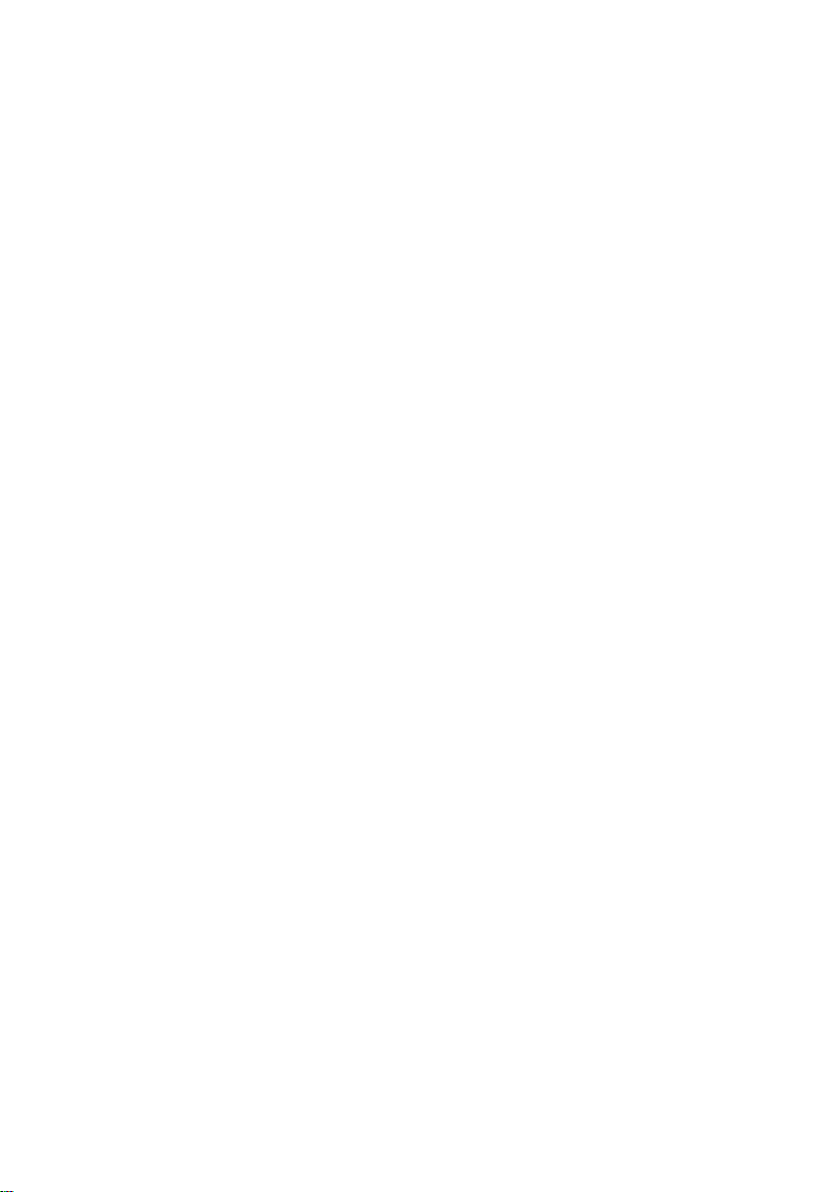
Содержание
Внутренние соединения . . . . . . . . . 49
Подключение к внешнему
соединению . . . . . . . . . . . . . . . . . . . 51
Изменение названия переносного
телефона . . . . . . . . . . . . . . . . . . . . . 51
Изменение внутреннего номера
переносного телефона . . . . . . . . . . 52
Использование переносного
телефона для акустического
контроля помещения . . . . . . . . . . . . 52
Настройка переносного
телефона . . . . . . . . . . . . . . . . . 54
Быстрый вызов функций и
номеров . . . . . . . . . . . . . . . . . . . . . . 54
Выбор языка дисплейных
сообщений . . . . . . . . . . . . . . . . . . . . 55
Настройка дисплея . . . . . . . . . . . . . 55
Дисплейная заставка . . . . . . . . . . . . 55
Настройка подсветки дисплея . . . . 56
Включение/выключение
автоматического приема вызовов . 56
Регулировка громкости телефона/
громкой связи . . . . . . . . . . . . . . . . . . 56
Изменение вызывного сигнала . . . . 57
Менеджер файлов . . . . . . . . . . . . . . 58
Включение/выключение
предупредительных сигналов . . . . . 59
Настройка будильника . . . . . . . . . . 60
Ввод напоминаний (календарь) . . . 60
Просмотр пропущенных
напоминаний и годовщин . . . . . . . . 62
Подключение Bluetooth-устройств . 62
Ввод собственного кода
предварительного набора . . . . . . . . 65
Во
зврат настроек переносного
телефона в состояние при
поставке . . . . . . . . . . . . . . . . . . . . . . 65
Настройка базового блока . . 65
Защита телефона от использования
посторонними . . . . . . . . . . . . . . . . . . 65
Изменение вызывного сигнала
(только Gigaset S685) . . . . . . . . . . . 66
Включение /отключение мелодии при
ожидании соединения . . . . . . . . . . . 66
Поддержка ретранслятора . . . . . . . 67
Возврат настроек базового блока в
состояние при поставке . . . . . . . . . . 67
Подключение базового
блока к офисной АТС . . . . . . . 68
Способ набора номера и
время „флэш“ . . . . . . . . . . . . . . . . . 68
Сохранение кода выхода в город . 68
Настройка продолжительности
пауз . . . . . . . . . . . . . . . . . . . . . . . . . 69
Временное переключение на
тональный набор . . . . . . . . . . . . . . 69
Приложение . . . . . . . . . . . . . . . 70
Уход . . . . . . . . . . . . . . . . . . . . . . . . . 70
Контакт с жидкостью . . . . . . . . . . . 70
Вопросы и ответы . . . . . . . . . . . . . . 70
Сервисная служба . . . . . . . . . . . . . 72
Допуск к эксплуатации . . . . . . . . . . 72
Техн ические характеристики . . . . . 72
Используемые обозначения . 76
Пример использования меню . . . . 76
Пример многострочного ввода . . . . 76
Ввод и редактирование текста . . . . 77
Дополнительные функции при
подключении к компьютеру . 79
Аксессуары . . . . . . . . . . . . . . . 80
Настенный монтаж базового
блока . . . . . . . . . . . . . . . . . . . . . 83
Алфавитный указатель . . . . . 84
4
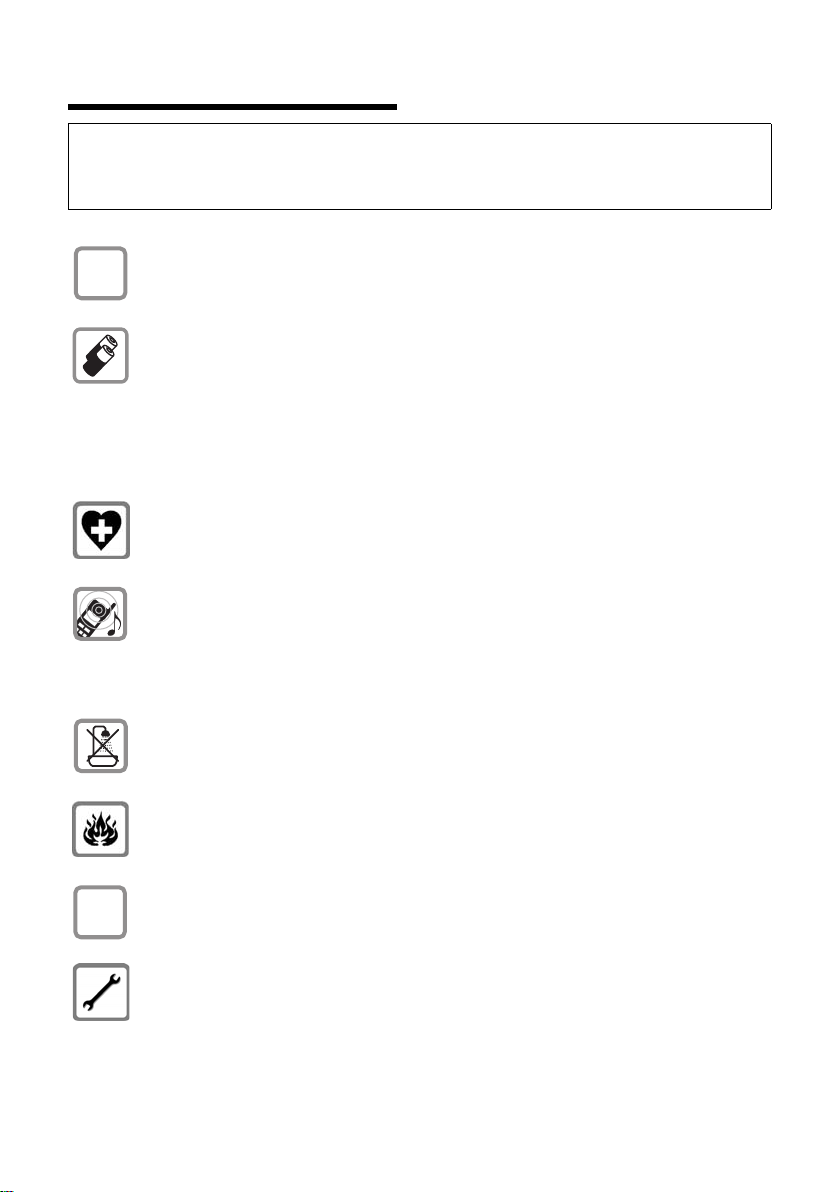
Меры предосторожности
$
ƒ
Меры предосторожности
Внимание:
Перед использованием телефона внимательно прочитайте инструкцию по эксплуатации и
раздел „Меры предосторожности“. Объясните вашим детям их содержание и возможные
опасности при использовании телефона.
Используйте только прилагаемое зарядное устройство, как это указано на
нижней стороне базового блок а или зарядной подставки.
Используйте только разрешенные перезаряжаемые аккумуляторы
(стр. 72)! Никогда не используйте обычные (неперезаряжаемые)
батарейки, так как это может привести к травмам.
Аккумулятор нельзя выбрасывать с бытовым мусором. При утилизации
аккумулятора следует соблюдать местные предписания по утилизации
отходов, ко
продавца, у которого вы приобрели изделие.
Телефон может создавать помехи медицинскому оборудованию. Следите
за соблюдением соответствующих технических требований (например, в
медицинских учреждениях).
Не подносите телефон к уху обратной стороной, если он звонит или если
включена функция громкой связи. При несоблюдении эт
возможно хроническое повреждение слуха.
Переносной телефон может вызывать неприятное жужжание в слуховых
аппаратах.
торые вы можете узнать в местных органах власти или у
ого требования
Не устанавливайте базовый бл ок и зарядную подставку в ванной или в
душе. Базовый блок и зарядная подставка не защищены от брызг (стр. 70).
Не пользуйтесь телефоном в помещениях с повышенной
взрывоопасностью (например, на лакокрасочных производствах).
Передавайте ваш те
инструкцией по эксплуатации.
Неисправный базовый блок следует прекратить использовать или отдать
его в ремонт в сервисный центр, так как он может создавать помехи
другим устройствам.
лефон Gigaset другим лицам только вместе с
5
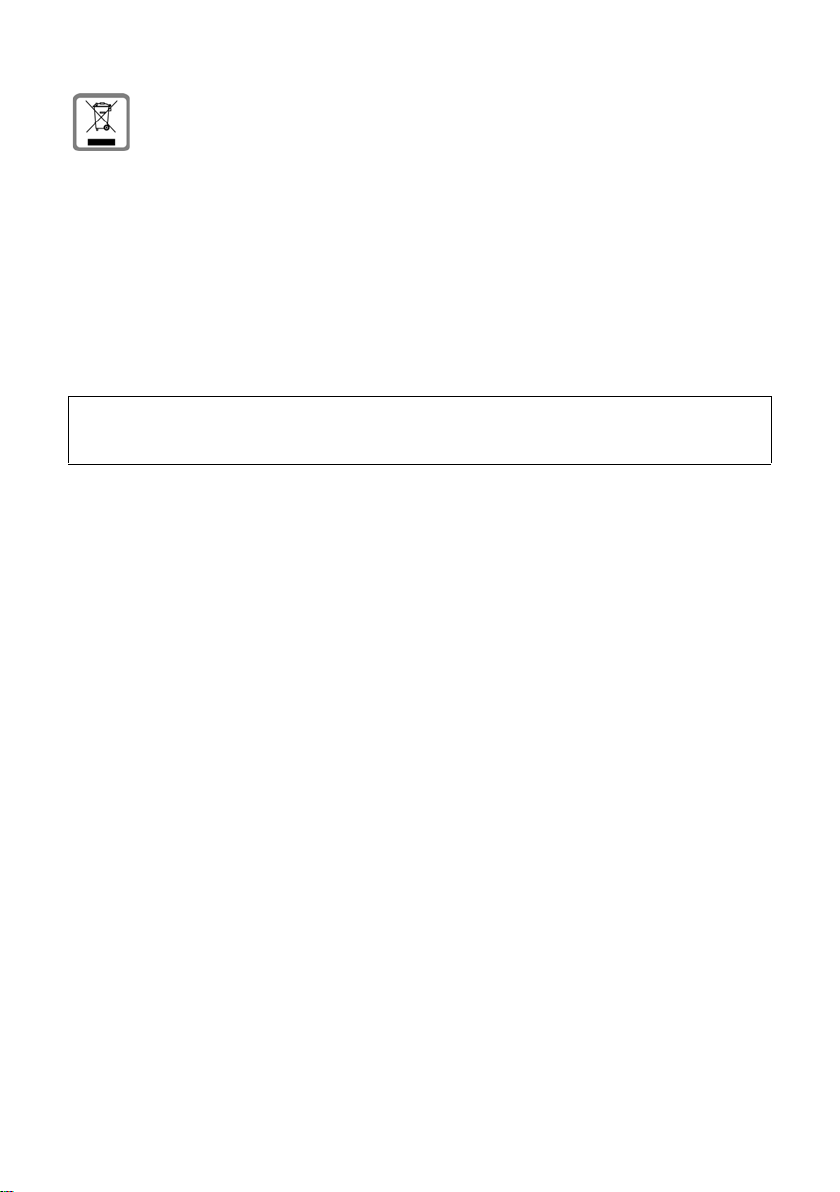
Меры предосторожности
Все электрические и электронные устройства должны утилизироваться
отдельно от бытового мусора специальными организациями,
назначенными правительством или местными властями.
Символ “перечеркнутый мусорный бак” на устройстве означает, что
изделие подпадает под действие европейской директивы 2002/96/EC.
Правильная утилизация и отдельный сбор старых устройств помогает
предотвратить потенциальное отрицательное воздействие на
окружающую среду и здоровье людей. Правильная ут
илизация является
условием переработки использованного электронного и электрического
оборудования.
Дополнительную информацию об утилизации старых бытовых устройств
вы можете получить в органах местной власти, службе утилизации или в
магазине, в котором вы приобрели изделие.
Внимание:
Некоторые из описанных в настоящей инструкции по эксплуатации функций доступны не во
всех странах.
6
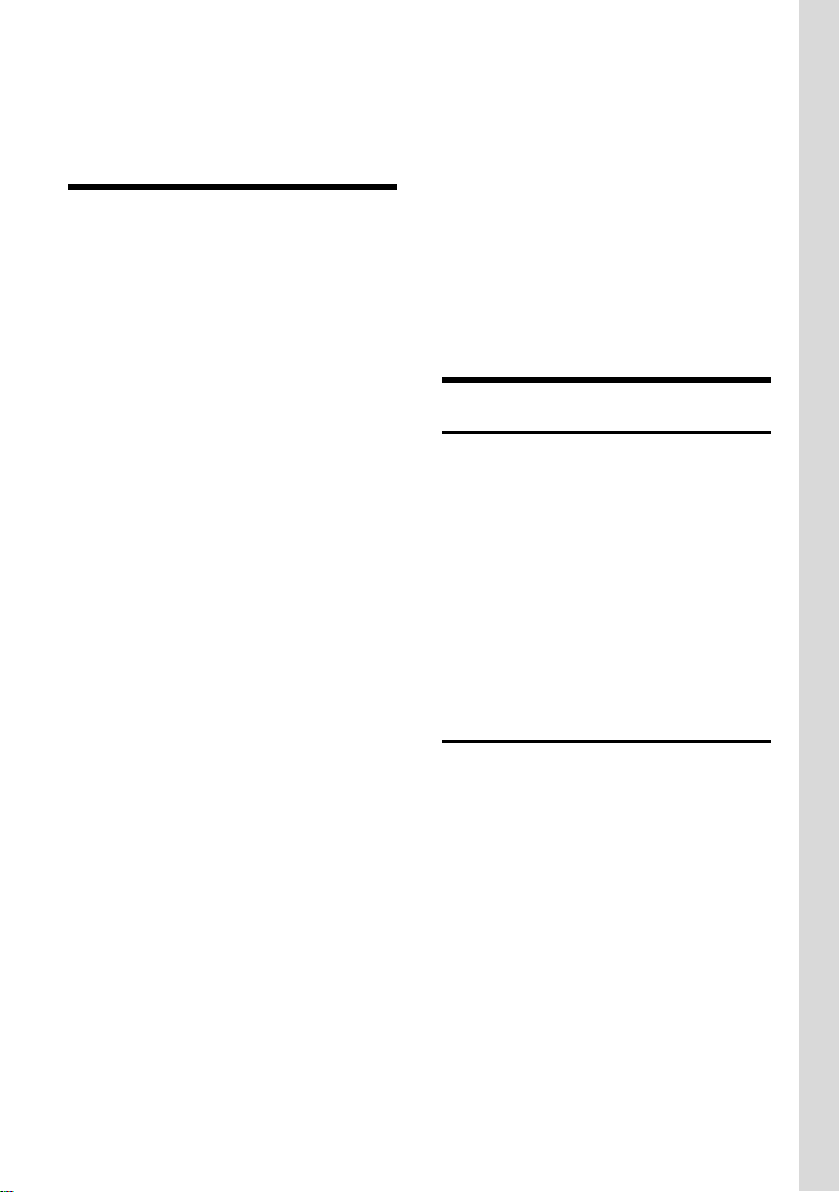
Gigaset S680/Gigaset S685 - больше, чем просто телефон
Gigaset S680/Gigaset S685 -
больше, чем просто
телефон
Ваш телефон, оснащенный большим
цветным дисплеем (65K цветов) не
только обеспечивает прием передачу
текстовых сообщений SMS в сети
общего пользования и позволяет
сохранять в памяти до 250 номеров и
адресов электронной почты (стр. 21) ваш телефон может гораздо больше:
u Вы можете уменьшить мощнось
передачи, включив режим Eco
(стр.14).
u Вы можете назначать клавишам
важные абонентские номера и часто
используемые функции. Набор
номеров или вызов функций
осуществляется одним нажатием
клавиши (стр. 54).
u Вы можете пользоваться удобными
функциями телефонной сети
(стр.23).
u Вы можете назначить важным
номерам статус VIP - в этом случае
вы сможете отличить важный звонок
по звуку вызывного сигнала
(стр.22).
u Вы можете назначать абонентам
картинки. В этом случае вы узнаете,
кто вам звонит, по картинке,
выводимой на дисплей телефона.
Усл о в ие: передача абонентского
номера (CLIP, стр. 19).
u Вы можете сохранять в памяти
телефона напоминания (стр. 60) и
годовщины (стр. 24) - телефон
вовремя напомнит вам о них.
u С помощью функции Bluetooth™ вы
можете устанавливать
беспроводные соединения с
другими устройствами, которые
также поддерживают эту функцию
(см. стр.63).
Использование Bluetooth™ для
– гарнитуры (стр. 10)
– обмена записей телефонного
справочника с мобильным
телефоном (стр.24)
– загрузки фото для визуализации
абонента (стр.79)
– обменом записей телефонного
справочника через Gigaset
QuickSync с Outlook (стр.79)
Желаем вам получить удовольствие
от использования но
вого телефона!
Подготовка к работе
Комплект поставки
u базовый блок Gigaset S680/S685 с
блоком питания,
u переносной телефон Gigaset S68H,
u телефонный кабель,
u два аккумулятора,
u крышка аккумуляторного отсека,
u зажим для крепления телефона на
ремне,
u инструкция по эксплуатации.
Установка базового блока и зарядной подставки
Базовый блок и зарядная подставка
предназначены для использования в
закрытых сухих помещениях при
температуре от +5 °C до +45 °C.
Устанавливайте базовый блок в центре
квартир или дома.
Настенный монтаж базового блока
описан в конце этой инструкции по
эксплуатации.
Обратите внимание:
u Телефон не должен подвергаться
следующим воздействиям:
источники тепла, прямой солнечный
свет, другие электрические
устройства.
7
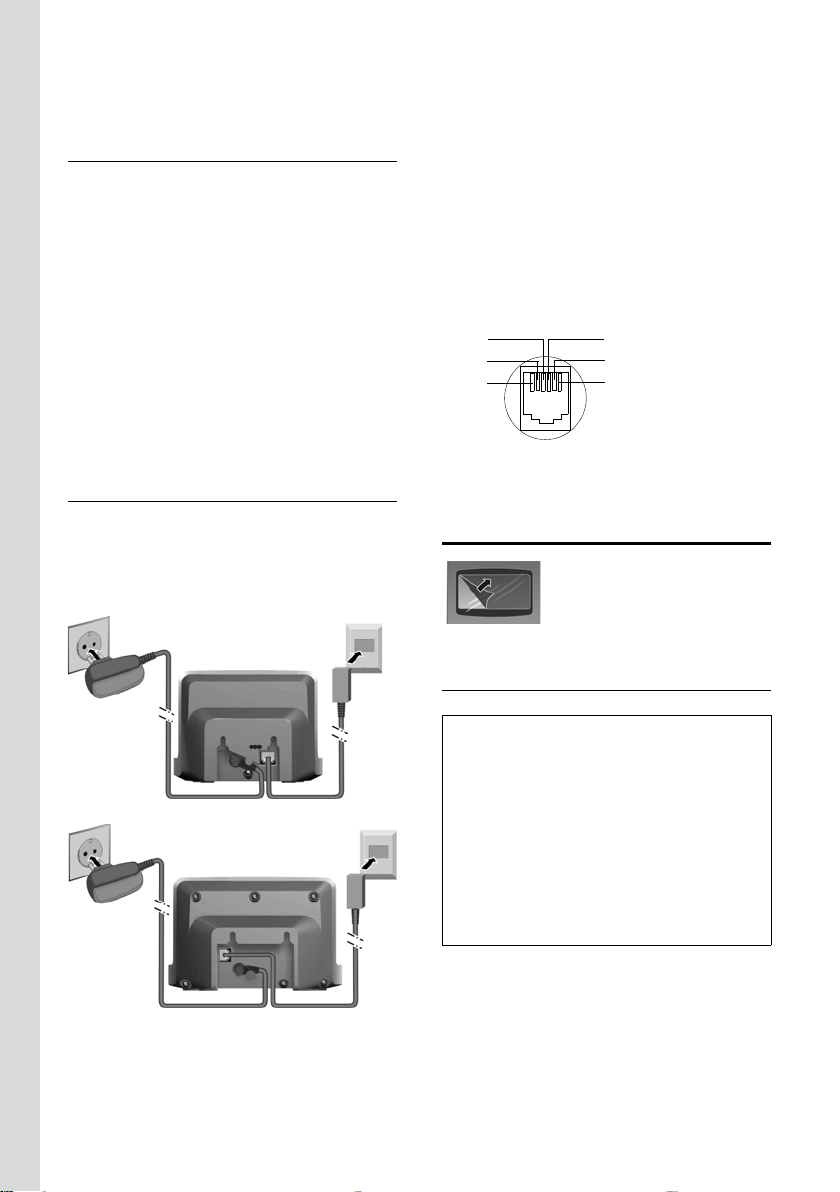
Подготовка к работе
2
1
1
Gigaset S680
2
1
1
Gigaset S685
3
2
1
4
5
6
u Защищайте телефон от влаги, пыли,
агрессивных жидкостей и паров.
Дальность связи и уровень сигнала
Дальность связи:
u на открытом пространстве: до 300 м
u в зданиях: до 50 м
При включении режима Eco дальность
связи сокращается (см. стр.14).
Уровень принимаемого сигнала:
Индикатор на дисплее показывает
качество связи между базовым блоком
и переносным телефоном:
u сильный-слабый: ÐiÑÒ,
u нет сигнала: мигает символ |.
Подключение базового блока
¤ Сначала подключите сетевой блок
питания, а затем телефонный
кабель, как показано на рисунке.
Проложите кабели через канавки.
Обратите внимание:
u Сетевой блок питания всегда
должен быть включен, так как
телефон не может работать без
внешнего питания.
u Используйте только прилагаемый
блок питания и телефонный кабель.
u При покупке телефонного кабеля
обратите внимание на правильное
назначение контактов.
Контакты телефонного кабеля
1 не использ.
2 не использ.
3a
4b
5 не использ.
6 не использ.
Подготовка переносного
телефона
Дисплей телефона
заклеен пленкой.
Снимите защитную
пленку!
Установка аккумуляторов
Внимание:
Используйте только рекомендованные
фирмой Gigaset Communications GmbH *
(стр. 72) перезаряжаемые аккумуляторы!
Никогда не устанавливайте обычные
(неперезаряжаемые) батарейки, так как это
может привести к травмам и причинению
материального ущерба. Например,
возможно разрушение покрытия
аккумулятора или батарейки (опасно для
здоровья). Такж е возможно нарушение
работоспособности и порча устройства.
* Gigaset Communications GmbH это получатель
лицензии на товарный знак Сименс АГn
1 Сетевой блок питания 230 В
2 Теле фон ный штекер с телефонным
кабелем
8
¤ Вставьте аккумуляторы в телефон,
соблюдая полярность (см. рисунок).
Полярность указана в аккумуляторном
отсеке или на нем.

Закрывание крышки аккумуляторного
отсека
¤ Сначала установите крышку
боковыми выемками на выступы в
корпусе телефона.
¤ Затем надавите на крышку. Крышка
должна зафиксироваться.
Крепление зажима для ношения на
ремне
На переносном телефоне на уровне
дисплея имеются воковые пазы для
крепления зажима для ношения на
ремне.
¤ Установите зажим на заднюю
сторону телефона и надавите на
него, чтобы выступы зажима
зафиксировались в пазах.
Подготовка к работе
Открывание крышки аккумуляторного
отсека
¤ Снимите зажим для ношения на
ремне, если он был установлен.
¤ Возьмитесь за выемку в части
корпусе телефона и раскройте
крышку вверх.
Установка переносного телефона на базовый блок и регистрация
¤ Установите переносной телефон на
базовый блок дисплеем вперед.
Выполняется автоматическая
регистрация переносного телефона.
Регистрация может длиться до 5 минут.
Во время регистрации на дисплей
выводится надпись Регистрация и
мигает название базового блока,
например, Базовый блок 1. Переносной
телефон получает наименьший
свободный внутренний номер (1–6).
После успешного завершения
регистрации на дисплей выводится
внутренний номер переносного
лефона, например, надпись INT 1
те
означает, что переносному телеофну
был присвоен номер 1. Если
внутренние номер 1–6 уже заняты
другими устройствами, то назначается
номер 6.
9
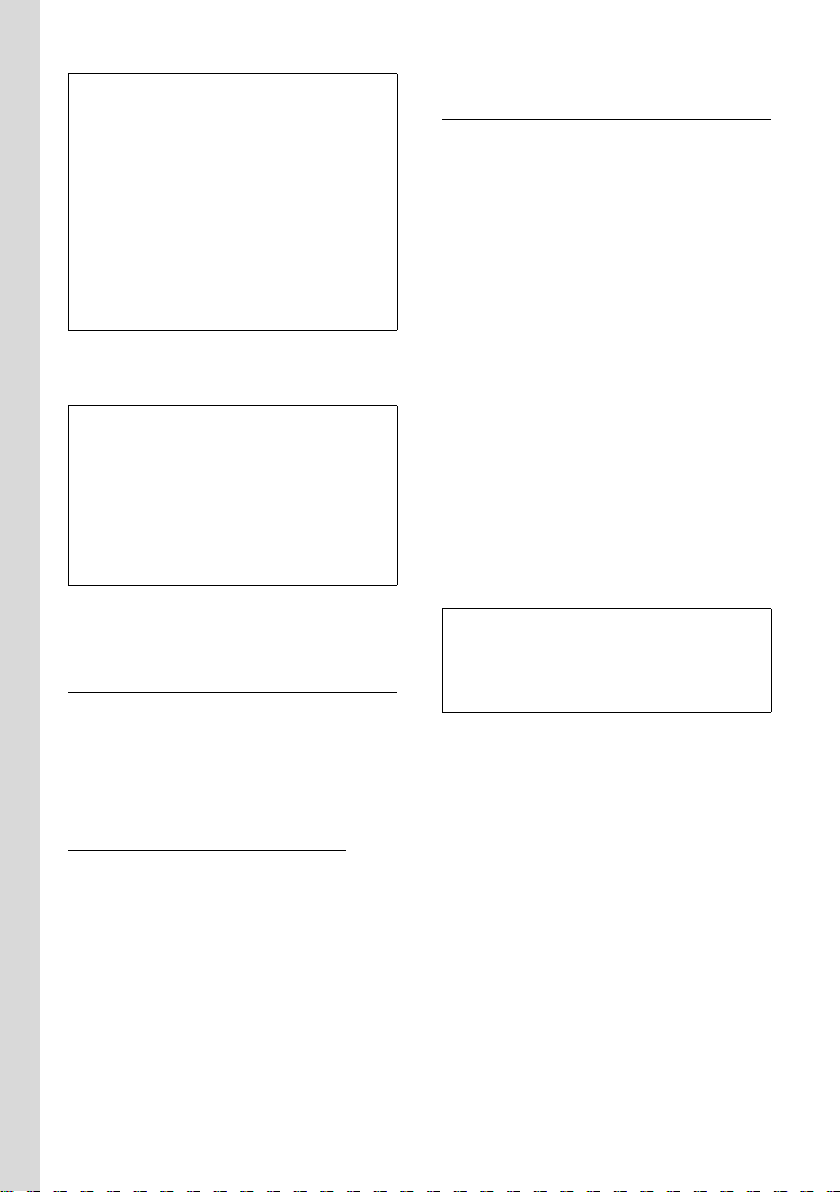
Подготовка к работе
Рекомендация
– Автоматическая регистрация возможна
только, если через базовый блок не
ведется разговор.
– При любом нажатии клавиши
автоматическая регистрация
прерывается.
– Если выполнить автоматическую
регистрацию не удалось, то переносной
телефон следует зарегистрировать
вручную (стр.48).
– Вы можете изменить название
переносного телефона (стр. 51).
Оставьте переносной телефон на
базовом блоке для зарядки
аккумуляторов.
Рекомендации:
– Если телефон выключился из-за
разряда аккумуляторов, то при
установке в зарядную подставку он
автоматически включается.
– Устана вли вать переносной телефон
следует только в предназначенный для
использования с этим телефоном
базовый бл ок или зарядную подставку.
Способы устранения возможных
неисправностей - см. стр.70.
Гнездо для подключения гарнитуры
Вы можете подключать гарнитуры со
штекером 2,5 мм, например, HAMA
Plantronics M40, MX100 und MX150.
Список протестированных
совместимых гарнитур вы найдете в
интернете по адресу
www.plantronics.com/productfinder
.
Первая зарядка и разряд
аккумуляторов
Если переносной телефон включен, то
во время зарядки в верхнем правом
углу дисплея мигает индикатор зарядки
аккумуляторов e.
Во время работы этот символ
показывает уровень зарядки
аккумуляторов (стр.1). Правильная
индикация состояния аккумуляторов
возможна только после полной зарядки
и последующего полного разряда
аккумуляторов.
¤ Поэтому переносной телефон
следует оставить на базовом бл оке
или в зарядной подставке на семь
часов для непрерывной зарядки.
Включать переносной телефон для
зарядки не нужно.
¤ После этого снимите переносной
телефон с базовгго блока. Снова
заряжать телефон следует только
после того, как аккумуляторы
полностью разрядятся.
Рекомендация:
После первой зарядки и разряда
аккумуляторов вы можете устанавливать
переносной телефонна базовый блок
после каждого разговора.
Обратите внимание:
u Повторяйте процедуру зарядки и
полного разряда аккумуляторов,
если вы вынули аккумуляторы из
телефона и установили их вновь.
u Во время зарядки аккумуляторы
могут нагреваться - это нормальное
явление, не представляющее
опасности.
u Емкость аккумуляторов снижается
через определенное время по
техническим причинам.
10
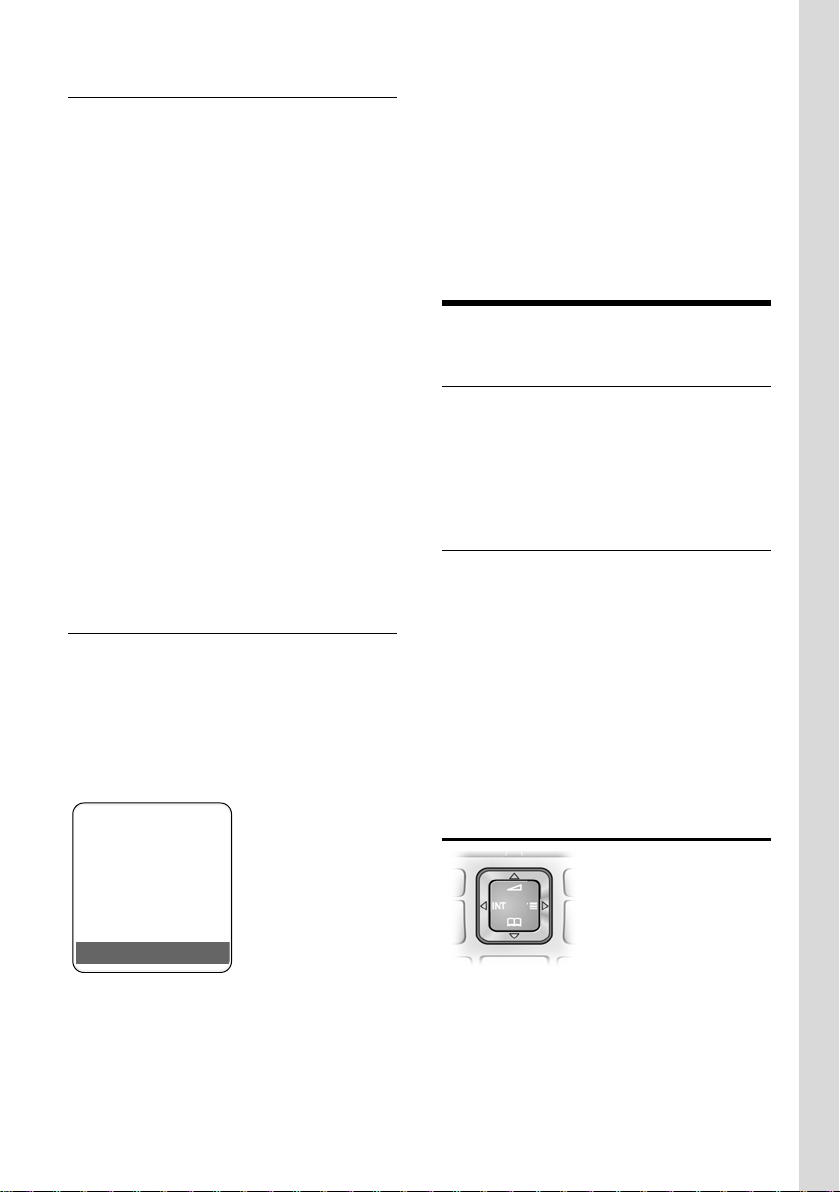
Управление переносным телефоном
ÐV
INT 1
15.11.07 07:15
?SMS
Ввод даты и времени
Введите дату и время. Это
необходимо, например, для
правильной регистрации времени
поступления входящих вызовов и
использования будильника и
календаря.
¤ Если дата и время еще не введены,
нажмите дисплейную клавишу
для вывода на дисплей полей ввода.
Для изменения времени вызовите поля
ввода с помощью меню:
¢ Ð ¢ Дата/время
v
§Время§
¤ Многострочный ввод:
Дата:
Введите день, месяц и год - 8 цифр.
Bремя:
Введите часы и минуты - 4 цифры,
например, Q M 5 для 7
часов 15 минут.
§Сохран.§ Нажмите дисплейную
клавишу.
Индикация в режиме готовности
Если телефон зарегистрирован и
время установлено, то дисплей в
режиме готовности выглядит, как на
рисунке (пример). Если включен
автоответчик, то в верхней строке
дополнительно выводится символ
автоответчика ×:
Если при использовании телефона у
вас возникнут вопросы, прочитайте
советы по устранению неисправностей
росы и ответы“, стр.70) или
(„Воп
обратитесь в нашу сервисную службу
(Сервисная служба, стр. 72).
Управление переносным
телефоном
Включение/выключение переносного телефона
a Нажмите и удерживайте
нажатой клавишу „отбой“.
Звучит сигнал
подтверждения.
Включение/выключение блокировки клавиатуры
# Уде ржи вайт е нажатой
клавишу „решетка“.
Звучит сигнал подтверждения. Если
включена блокировка клавиатуры, на
дисплей выводится символ Ø.
Блокировка клавиатуры автоматически
отключается при поступлении
входящего вызова. По окончании
соединения она снова автоматически
включается.
Автоответчик включается со
стандартным приветствием.
Тепер ь телефон готов к работе!
Управляющая клавиша
В инструкции по эксплуатации та часть
управляющей клавиши (верхняя,
нижняя, левая или правая), которую вы
должны нажать, отмечена черным
цветом, например, v означает
11

Управление переносным телефоном
2
1
? SMS
нажатие управляющей клавиши с
правой стороны.
Функции управляющей клавиши:
В режиме готовности
s Вызов телефонного
справочника.
v Вызов главного меню.
u Вызов списка переносных
телефонов.
t Вызов меню для настройки
громкости телефона
(стр.56), вызывного сигнала
(стр.57) и
предупредительных
сигналов (стр. 59)
переносного телефона.
В главном меню и в полях ввода
Перемещение курсора вверх t, вниз
s, вправо v и влево u.
В списках и подменю
t / s Листание вверх/вниз по
строкам.
v Вызов подменю или
подтверждение выбора.
u Возврат в предыдущее
меню или прерывание
процедуры.
Во время внешнего соединения
s Вызов телефонного
справочника.
u Внутренне соединение.
t Регулировка громкости
трубки или громкой связи.
Дисплейные клавиши
Функции дисплейных клавиш
изменяются в зависимости от текущей
ситуации. Например:
1 Тек ущи е функции дисплейных клавиш
указываются в нижней строке дисплея.
2 Дисплейные клавиши.
Символы основных функций
дисплейных клавиш:
} Левая дисплейная клавиша,
если ей не назначена
функция (стр. 54).
¨ Вызов главного меню.
§Выбор§ Вызов меню функций,
доступных в текущей
ситуации.
W Клавиша удаления:
удаление введенных
символов по одному справа
налево.
Î Возврат в предыдущее
меню или прерывание
процедуры.
Œ Выбор адреса электронной
почты из телефонного
справочника.
Ó Копирование номера в
телефонный справочник.
Ÿ Переключение внешнего
вызова на автоответчик
(только Gigaset S685).
• Вызов списка повторного
набора.
12
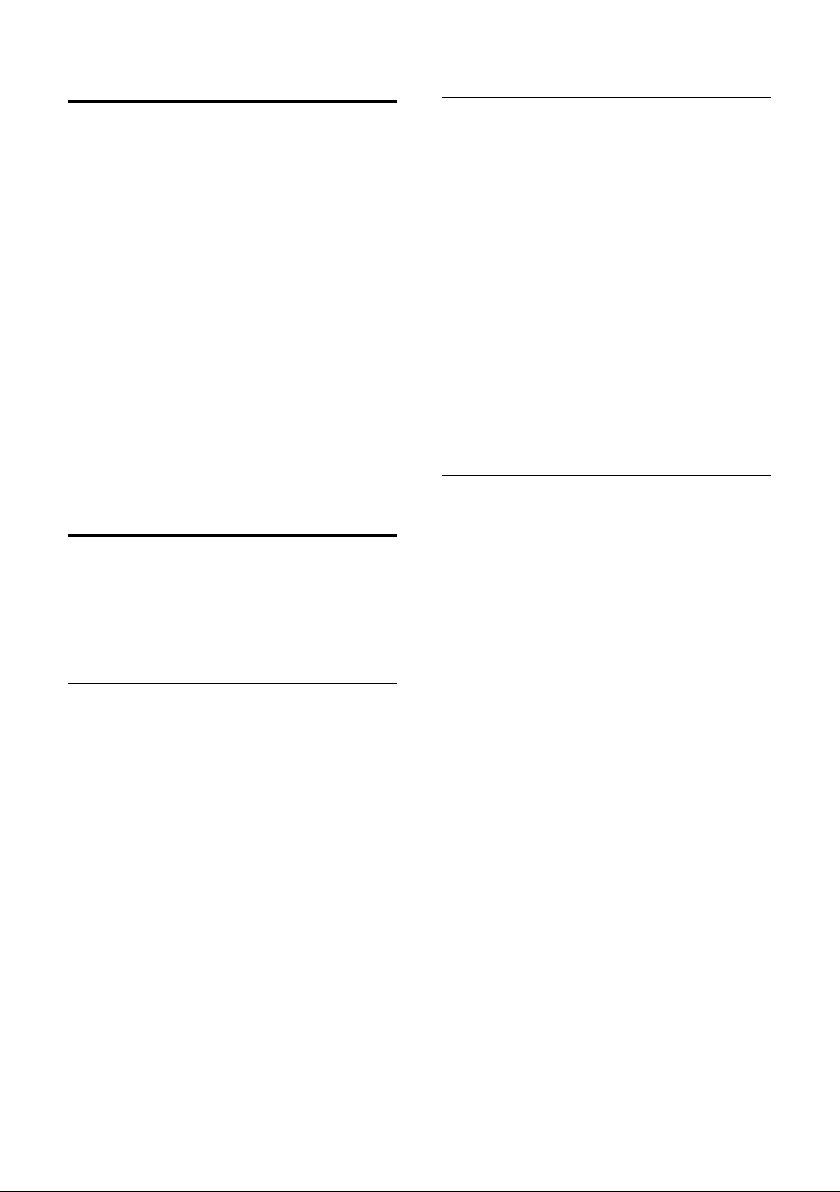
Управление переносным телефоном
Возврат в режим готовности
Вы можете вернуться в режим
готовности из любого пункта меню:
¤ Нажмите и удерживайте нажатой
клавишу „отбой“ a.
или:
¤ Не нажимайте ни одну клавишу:
через 2 минуты телефон
автоматически вернется в режим
готовности.
Изменения, которые не были
подтверждены или сохранены
нажатием дисплейных клавиш
§Сохран.§, §Отправ.§ или выбором опции
Сохранить
Пример индикации на дисплее в
режиме готовности приведен на стр.1.
§ОК§ теряются.
§ОК§, §Да§,
Использование меню
Функции телефона вызываются с
помощью меню, которое состоит из
нескольких уровней.
Главное меню (первый уровень меню)
¤ Для вызова главного меню нажмите
в режиме готовности управляющую
клавишу v.
Функции главного меню представлены
на дисплее в виде списка с цветными
символами и названиями.
Вызов функции, т. е. соответствующего
подменю (следующего уровня меню):
¤ Выберите функцию с помощью
управляющей клавиши q/r. В
верхней строке дисплея выводится
название функции. Нажмите
дисплейную клавишу
§ОК§.
Подменю
Функции подменю выводятся на
дисплей в виде списка.
Вызов функции:
¤ Выберите функцию с помощью
управляющей клавиши q и
нажмите дисплейную клавишу
или:
§ОК§.
¤ Ведите соответствующую
комбинацию цифр (стр.15).
Если один раз нажат и быстро
отпустить клавишу „отбой“ a, то
осуществляется возврат в предыдущее
меню или прерывание процедуры.
Обозначения в инструкции по
эксплуатации
Действия, которые необходимо
выполнить для вызова функций,
представлены в настоящей инструкции
по эксплуатации в сокращенном виде:
Пример
Обозначение:
w ¢ Ð ¢ Дата/время
означает:
v Нажмите управляющую
клавишу для вызова
главного меню.
Ð С помощью управляющей
клавиши q выберите
подменю Настройки и
нажмите дисплейную
клавишу
Дата/время
С помощью управляющей
клавиши q выберите
функцию и нажмите
дисплейную клавишу
§ОК§.
§ОК§.
13
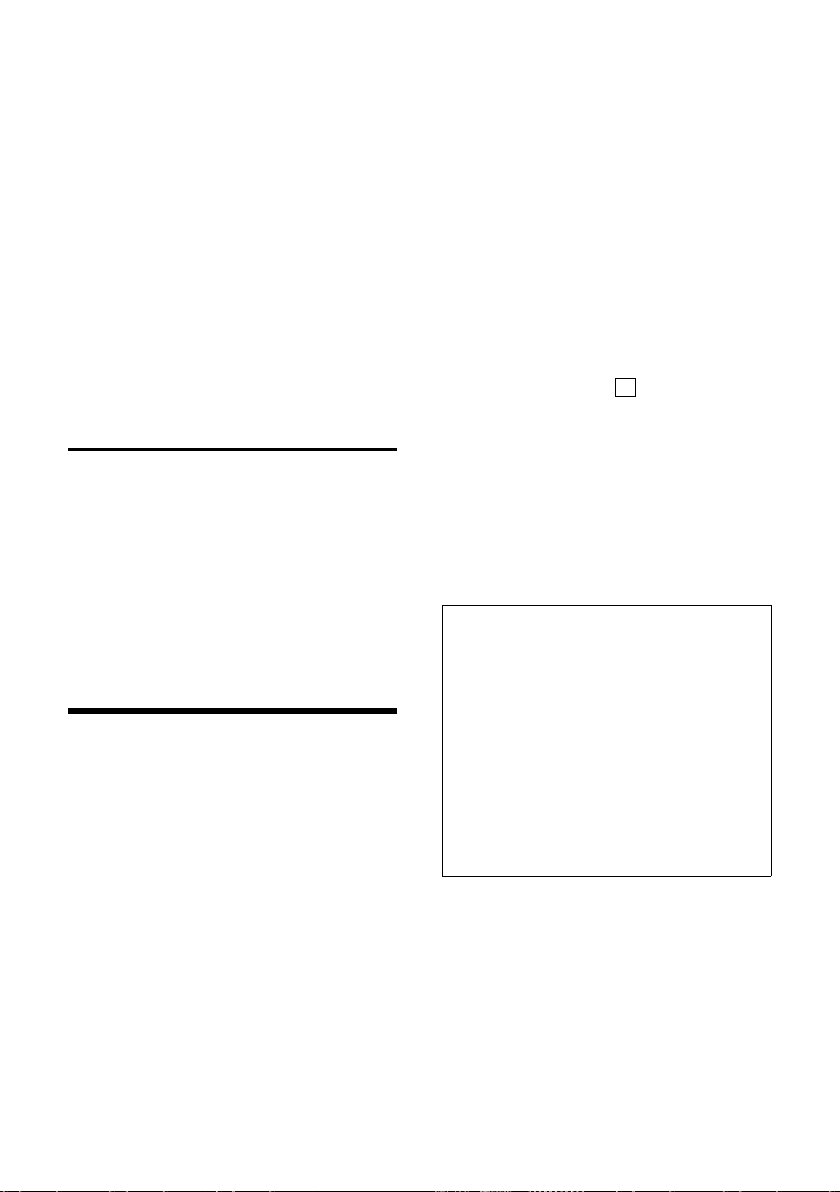
ECO DECT
‰
Другие обозначения:
c / Q / * и т. д.
Нажмите на переносном
телефоне указанную
клавишу.
~ Ввод цифр или букв.
Подробные примеры используемых
обозначений, ввод данных с помощью
меню и многострочный ввод описаны в
конце этой инструкции по эксплуатации
на стр. 74.
Исправление неправильного
ввода
С помощью управляющей клавиши
перейдите к неправильному символу.
После этого вы можете:
u удалить символы слева от курсора с
помощью дисплейной клавиши X,
u добавить символы слева от курсора,
u заменить мигающие символы при
вводе времени, даты и т. д.
ECO DECT
ECO DECT означает сокращение
потребления электроэнергии
благодаря использованию
экономичного блока питания и
дополнительное уменьшение
мощности излучения базового блока.
Если зарегистрирован только один
переносной телефон, и он установлен
на базовый блок , то режим Eco всегда
включается автоматически. В этом
случае мощность излучения базового
блока уменьшается до минимума.
Вы можете вручную настроить
уменьшение излучаемой мощности
базового бл
телефона, даже если переносной
телефон не установлен на базовый
блок.
ока с переносного
При выполнении этой настройки
излучаемая мощность сокращается,
даже если зарегистрировано
несколько переносных телефонов.
Дополнительно переносной телефон
уменьшает излучаемую мощность в
зависимости от удаления от базового
блока.
Включение/выключение режима Eco:
v ¢ Ð ¢ Базовый блок
¢ Спец.функции
¢ Эко. режим
§ОК§ Нажмите дисплейную
клавишу (=вкл).
При включении режима Eco вручную в
верхней строке дисплея выводится
символ
Если режим Eco включен
автоматически (зарегистрирован
только один переносной телефон, и он
установлен на базовый блок) и режим
Eco не был включен с помощью меню,
то символ не выводится на дисплей
Рекомендации:
– При включении режима Eco
– Одновременное использование режима
– При использовании переносных
½.
сокращается дальность связи базового
блока.
Eco и функции поддержки
ретранслятора (см. стр.67)
невозможно.
телефонов других изготовителей (GAP)
и переносных телефонов Gigaset
предыдущих серий ваш переносной
телефон не уменьшает автоматически
излучаемую мощность.
14
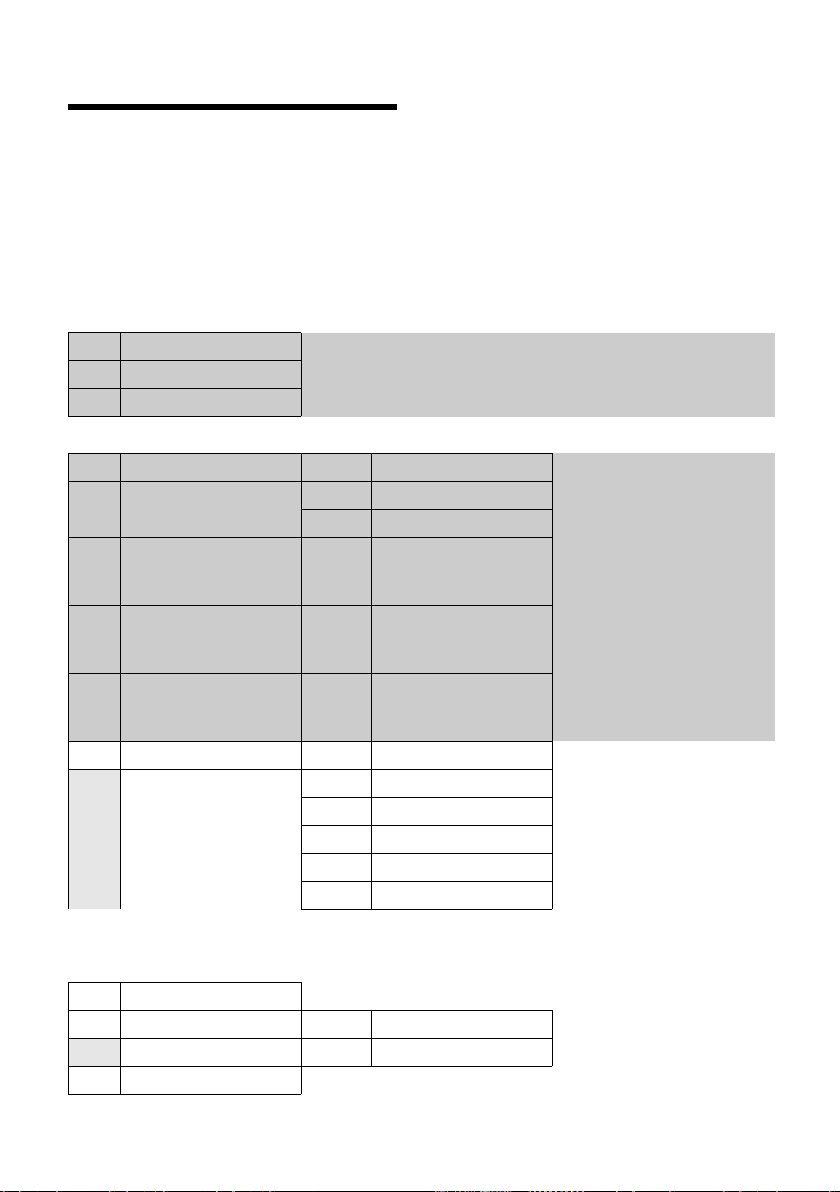
Обзор меню
Обзор меню
Функции меню можно вызывать, не только листая меню с помощью управляющей
клавиши. Такж е существует быстрый вызов функций меню: нужно открыть меню и
ввести последовательность цифр (так называемую „комбинацию быстрого вызова“)
Пример: v52 - вызов функции „изменение мелодии для внешних
вызовов“.
В режиме готовности нажмите управляющую клавишу v (вызовите меню):
1 SMS î
Вы настроили почтовый ящик SMS (общий или личный) без PIN-кода
1-1 Bвод SMS (стр. 31)
1-2 Bходящие 0 (стр. 34)
1-3 Черновики 0 (стр. 32)
Вы настроили почтовый ящик SMS с PIN-кодом или 2-3 почтовых ящика
1-1 Общий П. ящик 1-1-1 Bвод SMS (стр. 31)
1-1-2 Bходящие 0 (стр. 34)
1-1-3 Черновики 0 (стр. 32)
1-2
Почт. ящик A
по
Почт. ящик B
1-4
Почт. ящик C
1-6 Настройки 1-6-1 SMS-центры (стр. 37)
1-2-1
по
1-4-1
1-2-2
по
1-4-2
1-2-3
по
1-4-3
1-6-2 Ящики (стр. 36)
1-6-3 Номер сообщ. (стр. 35)
1-6-4 Тип сообщ. (стр. 35)
1-6-5 Статус SMS (стр. 32)
1-6-6 Подпис.на SMS (стр. 30)
Bвод SMS (стр. 31)
Bходящие 0 (стр. 34)
Черновики 0 (стр. 32)
3Bызовы
4 Спец. Функции
4-3 "Нянька" (стр. 52)
4-4 Передача данных 4-4-2 Bluetooth (стр. 63)
4-6 Проп.события (стр. 62)
Ì (стр. 27)
í
4-4-3 Тел.справочник (стр. 23)
15
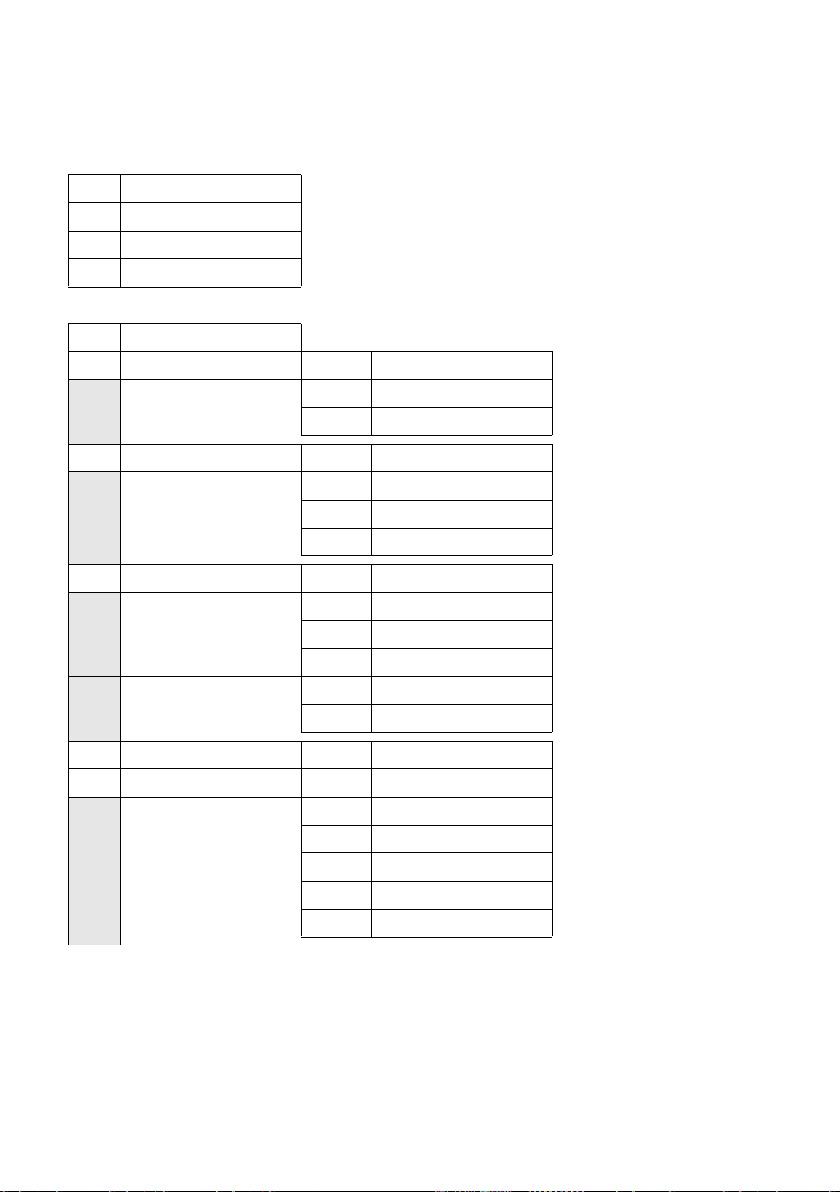
Обзор меню
5 Будильник ì (стр. 60)
6 Календарь
7 Файл менеджер
7-1 Экр. Заставки (стр. 58)
7-2 Фото абонента (стр. 58)
7-3 Звуки (стр. 58)
7-4 Инф.о своб.памяти (стр. 59)
8 Настройки
8-1 Дата/время (стр.11)
8-2 Aудио 8-2-1 Громкость трубки (стр. 56)
8-3 Дисплей 8-3-1 Заставка (стр. 56)
8-4 Трубк а 8-4-1 Язык (стр. 55)
ç (стр. 60)
Ï
Ð
8-2-2 Мелодия (стр. 57)
8-2-3 Предупр.сигн. (стр. 59)
8-3-2 Цветов. схема (стр. 55)
8-3-3 Контрастность (стр. 55)
8-3-4 Яркость (стр. 56)
8-4-2 Aвт.прием выз.(стр. 56)
8-4-3 Регистр.трубки (стр. 48)
8-4-4 Bыбор баз.бл.(стр. 49)
8-4-5 Коды (стр. 65)
8-4-6 Сброс.настр.тр.(стр. 65)
8-5 Базовый блок 8-5-1 Мелодия (стр. 66)
8-5-2 Мелодия паузы (стр. 66)
8-5-3 Сист.PIN (стр. 66)
8-5-4 Сбр.наст.баз.бл (стр. 67)
8-5-5 Спец.функции (стр. 14, стр. 51, стр. 68)
8-5-6 Предв. выбор (стр. 29)
8-5-7 Тип списка (стр. 27)
16
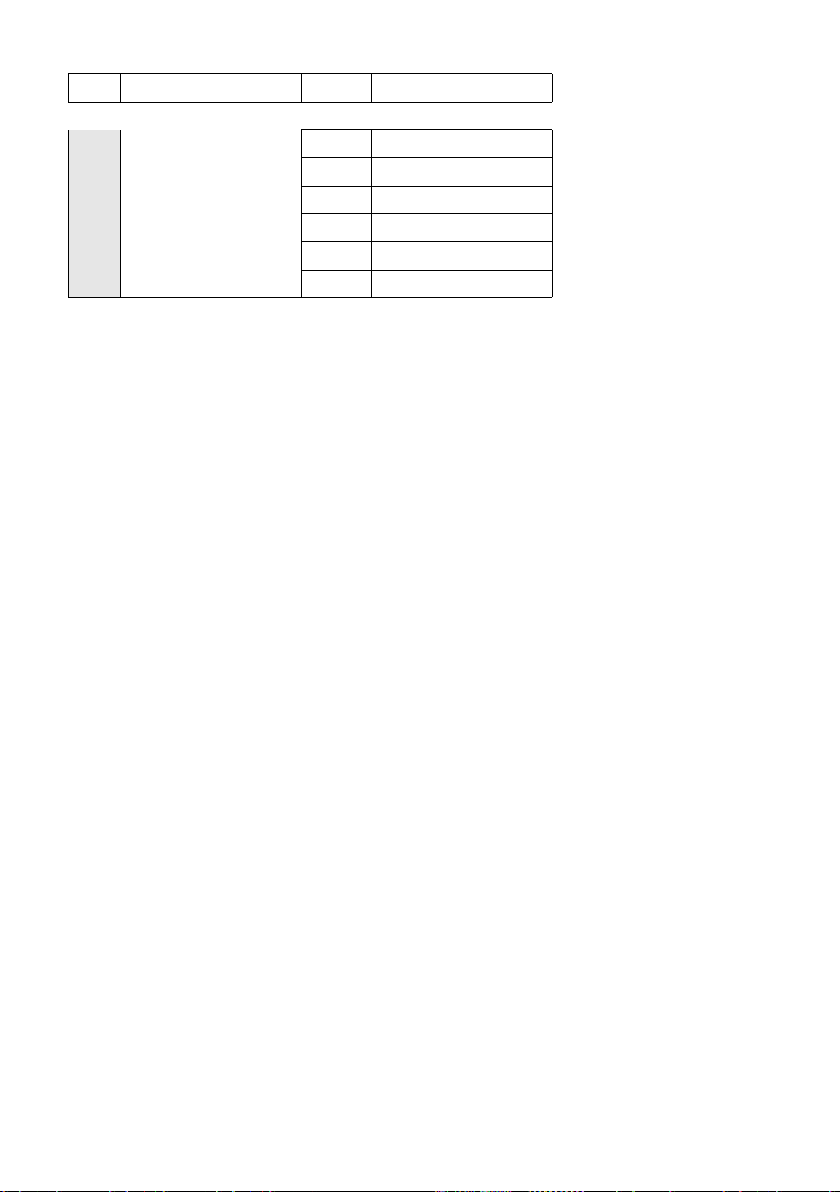
8-6 Голос . Почта 8-6-1 Назнач. клав.1 (стр. 47)
только базовый блок S685:
8-6-2 Aктивизация (стр. 40)
8-6-3 Прослушивание (стр. 44)
8-6-4 Привет./объяв.(стр. 40)
8-6-5 Длина записи (стр. 45)
8-6-6 Качество записи (стр. 45)
8-6-7 Прием вызова (стр. 44)
Обзор меню
17
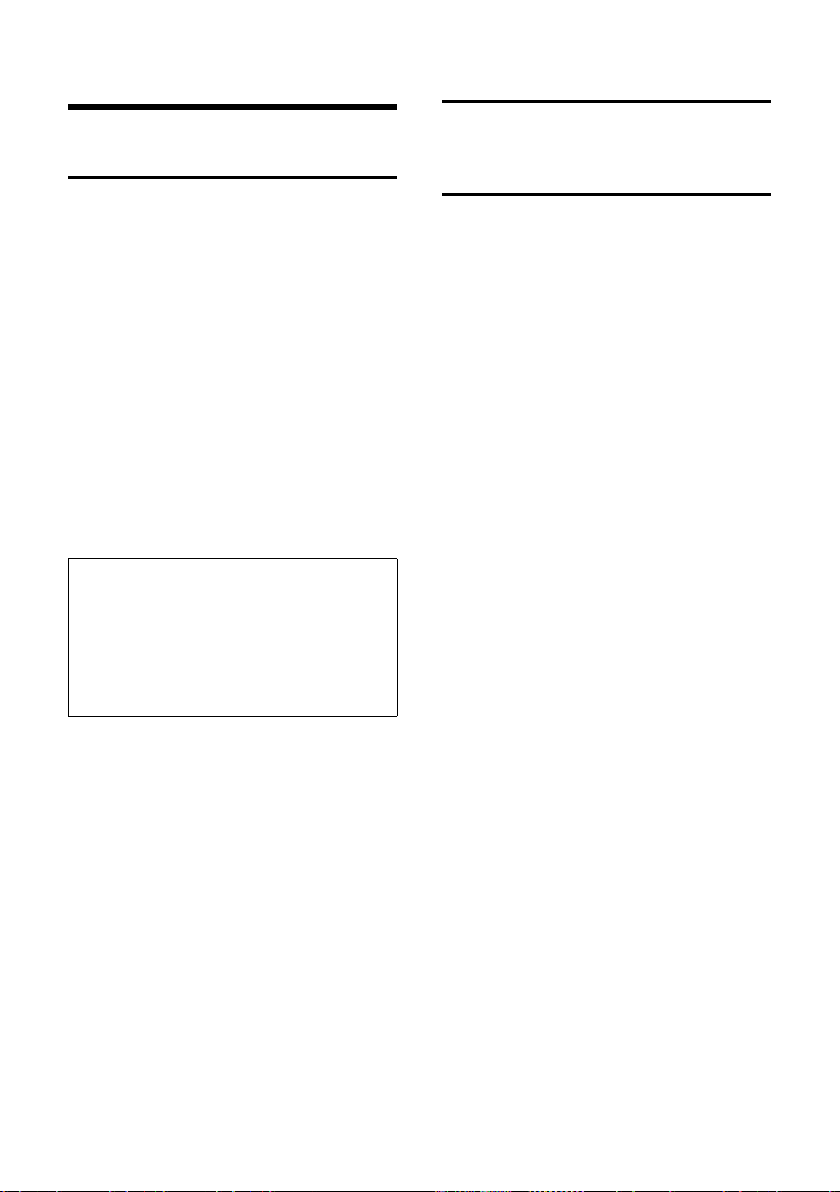
Разговор по телефону
Разговор по телефону
Внешние соединения
Внешние соединения - это соединения
с абонентами телефонной сети общего
пользования.
~c Введите абонентский номер
и нажмите клавишу
соединения.
или:
c~ Нажмите и удерживайте
нажатой клавишу
соединения c, а затем
введите номер.
С помощью клавиши „отбой“ a вы
можете прервать набор номера.
Во время соединения на дисплей
выводится информация о его
продолжительности.
Рекомендации:
Использование телефонного справочника,
списка телефонных компаний (стр.1,
стр.21) или списка позвонивших и списка
повторного набора (стр. 27/стр. 25)
позволит вам избежать многократного
набора одних и тех же номеров и кодов
телефонных компаний.
Переключение вызова на гарнитуру
Bluetooth
Условие: включена функция Bluetooth,
установлено соединение между
гарнитурой Bluetooth и переносным
телефоном (см. стр. 63).
Нажмите кнопку приема вызова
гарнитуры. Ус тановлени е соединения с
переносным телефоном может
длиться до 5 секунд.
Дополнительную информацию по
использованию гарнитуры вы найдете
в инструкции по эксплуатации
гарнитуры.
Завершение разговора
a Нажмите клавишу „отбой“.
Прием вызова
Поступление входящего вызова
сигнализируется тремя способами:
переносной телефон звонит, на
дисплей выводится индикация и мигает
клавиша громкой связи d. Вы
можете нажать дисплейную клавишу
§АОН§, чтобы посмотреть номер или имя
вызывающего абонента (см. „Передача
абонентского номера“, стр.19)
Вы можете принять вызов одним из
следующих способов:
¤ Нажмите клавишу соединения c.
¤ Нажмите клавишу громкой связи
d.
¤ Gigaset S680: нажмите дисплейную
клавишу
§Прием§.
¤ Gigaset S685: Нажмите дисплейную
клавишу Ÿ для переключения
вызова на автоответчик (стр. 43).
Если переносной телефон находится в
зарядной подставке и включена
функция Aвт.прием выз. (стр.56), то
вызов автоматически принимается при
вынимании телефона из зарядной
подставки. Учтите, что для индикации
абонентского номера или имени
вызывающего абонента (смотри
следующий раздел) необходимо
нажать дисплейную кл
перед приемом вызова.
Если вам мешает вызывной сигнал, вы
можете отключить его, нажав
дисплейную клавишу
можете принять вызов, пока он
сигнализируется на дисплее.
Прием вызова на гарнитуре Bluetooth
Условие: включена функция Bluetooth,
установлено соединение между
гарнитурой Bluetooth и переносным
телефоном (см. стр. 63).
авишу §АОН§
§Bык.зв.§. Вы
18
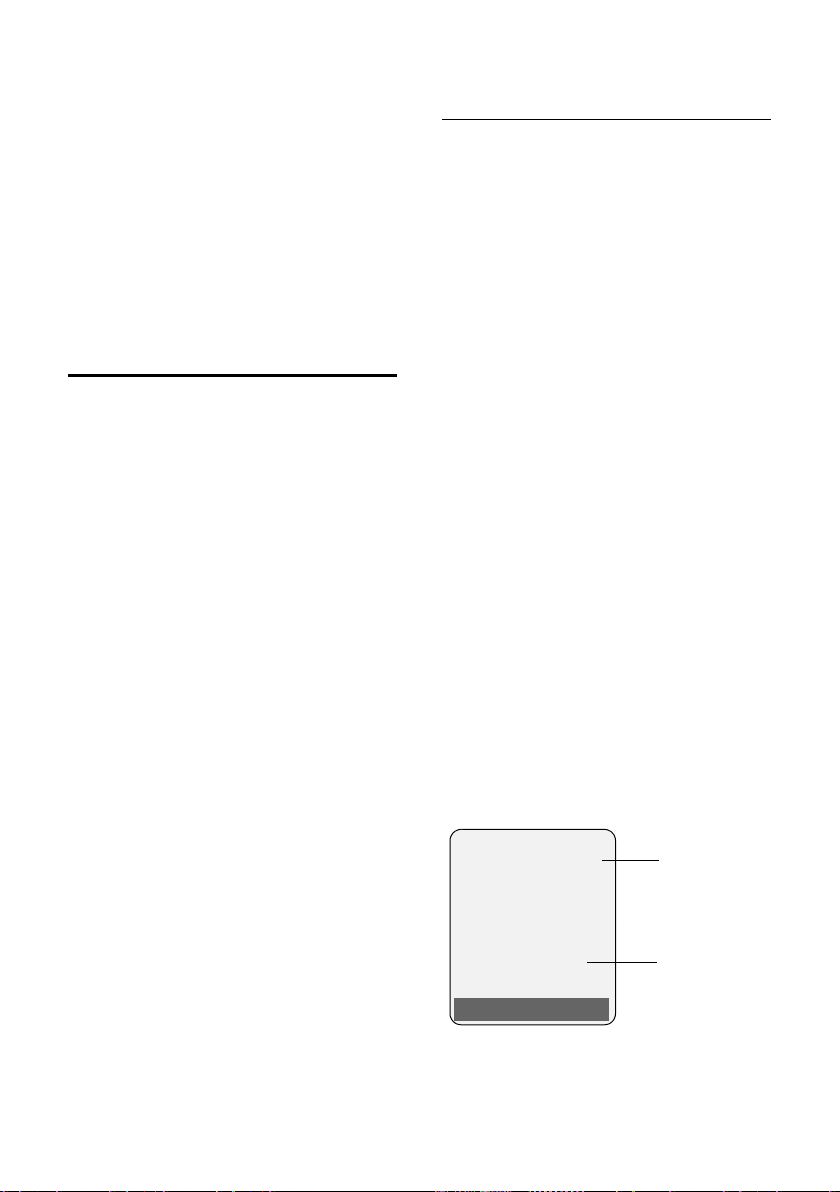
Разговор по телефону
1
2
Å
1234567890
Прием Bык.зв.
Gigaset S680
Нажмите кнопку приема вызова
гарнитуры только в том случае, если
звонок идет на гарнитуру (установле-
ние соединения с переносным
телефоном может длиться до 5
секунд).
Дополнительную информацию по
использованию гарнитуры вы найдете
в инструкции по эксплуатации
гарнитуры.
Передача абонентского
номера
При поступлении вызова на дисплей
выводится абонентский номер
вызывающего абонента. Для работы
этой функции должны быть выполнены
следующие условия:
u Ваша телефонная компания
поддерживает функции CLIP, CLI.
– CLI (Calling Line Identification) - это
функция передачи абонентского
номера вызывающего абонента).
– CLIP (Calling Line Identification
Presentation) - это функция
индикации абонентского номера
вызывающего абонента.
u Вы заказали в вашей телефонной
компании услугу передачи
абонентского номера вызывающего
абонента (CLIP).
u Вызывающий абонент заказал в
своей телефонной компании услугу
передачи своего абонентского
номера (CLI).
u Перед приемом входящего вызова
вы нажали дисплейную клавишу
§АОН§, если не включена функция
FSK-CLIP.
Индикация на дисплее для функций CLIP/CLI
Вы должны включить фукнцию FSKCLIP или ввести количество цифр в
телефонном номере. Количество
передаваемых цифр абонентского
номера вызывающего абонента
зависит от вашей телефонной сети.
Для правильной индикации номера
вызывающего абонента необходимо
выполнить соответствующую
настройку телефона:
§vN5O2Q
~ Переключите индикацию
номера вызывающего
абонента в режим FSK-CLIP
(0) или введите количество
цифр (1...9) и нажмите
дисплейную клавишу
Стандартная настройка:
7 цифр.
Если вы не включили функцию FSK, то
для просмотра номера вызывающего
абонента вы должны нажать
дисплейную клавишу
приемом вызова.
Если номер вызывающего абонента
сохранен в телефонном справочнике,
то на дисплей выводится имя
абонента. Если вы назначили абоненту
картинку, то дополнительно выводится
эта картинка.
§АОН§ перед
§ОК§.
19
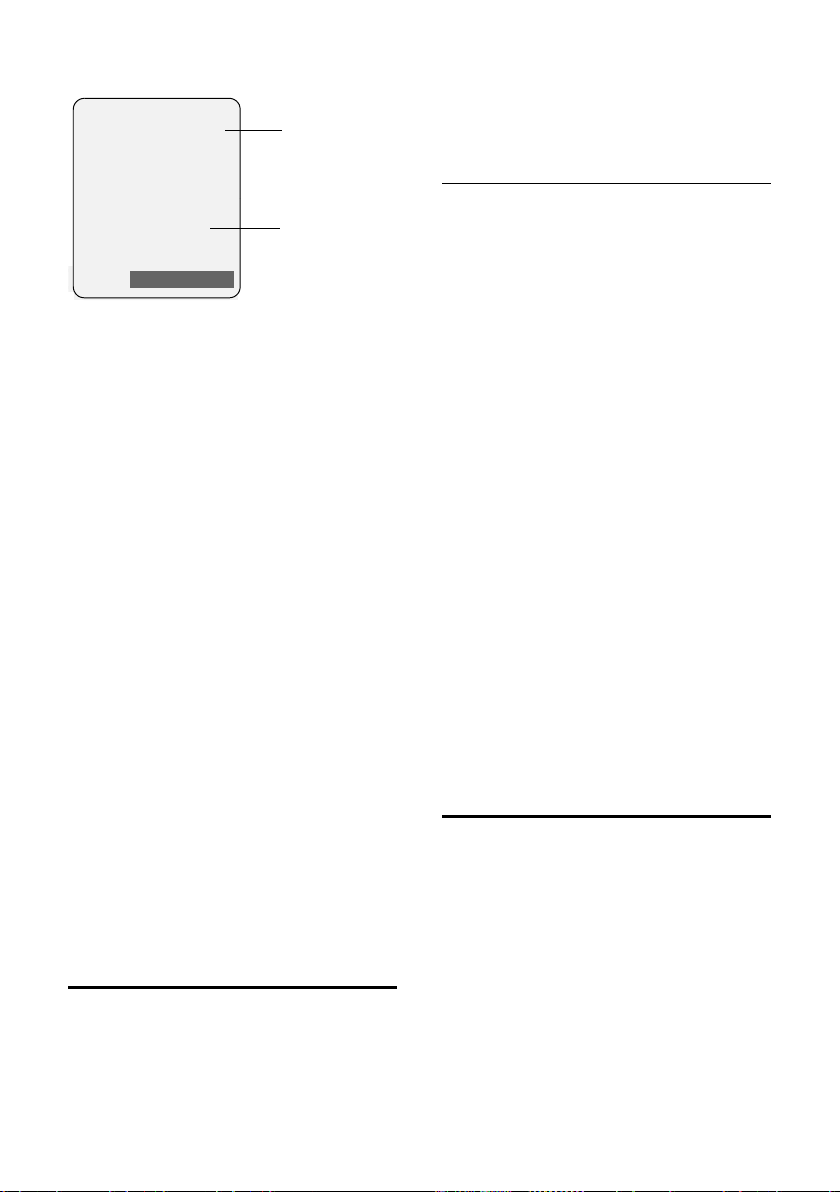
Разговор по телефону
1
2
Å
1234567890
Bык.зв.
Gigaset S685
или
1 Символ входящего вызова
2 Абонентский номер или имя
Функция FSK-CLIP выключена:
Вместо абонентского номера
выводится надпись Bнешний вызов:
u Если номер не передается или вы не
нажали дисплейную клавишу
u Если вызывающий абонент включил
функцию подавления передачи
абонентского номера (стр.23).
u Если вызывающий абонент не
заказал услугу передачи
абонентского номера.
Функция FSK-CLIP включена:
Вместо абонентского номера на
дисплей могут выводиться следующие
надписи:
u Bнешний вызов, если абонентский
номер не передается.
u Aнонимный, если вызывающий
абонент включил функцию
подавления передачи абонентского
номера (стр. 23).
u Неопределен, если вызывающий
абонент не заказал услугу передачи
абонентского номера.
Громкая связь
При использовании громкой связи не
держите телефон возле уха, а
положите его, например, на стол. Так в
разговоре смогут принять участие
§АОН§.
другие находящиеся в помещении
люди.
Включение/выключение громкой
связи
Включение при наборе номера
~d Введите абонентский номер
и нажмите клавишу громкой
связи.
¤ Перед включением громкой связи
вы должны сообщить об этом
вашему собеседнику.
Переключение режимов громкой связи
и разговора через трубку
d Нажмите клавишу громкой
связи.
Вы можете включать и отключать
громкую связь во время разговора и
при прослушивании автоответчика
(только Gigaset S685).
Если во время разговора вы хотите
поставить телефон в зарядную
подставку:
¤ При установке телефона следует
держать нажатой клавишу громкой
связи d. Если клавиша громкой
связи d не мигает, нажмите
клавишу еще раз.
Регулировка громкости - см. стр. 56.
Отключение микрофона
Во время внешнего разговора вы
можете отключить микрофон
переносного телефона. Ваш
собеседник слышит мелодию при
ожидании соединения.
u Для отключения микрофона
нажмите управляющую
клавишу с левой стороны.
” Для включения микрофона
нажмите дисплейную
клавишу.
Мелодию ожидания соединения можно
включать и отключать (стр. 66).
20
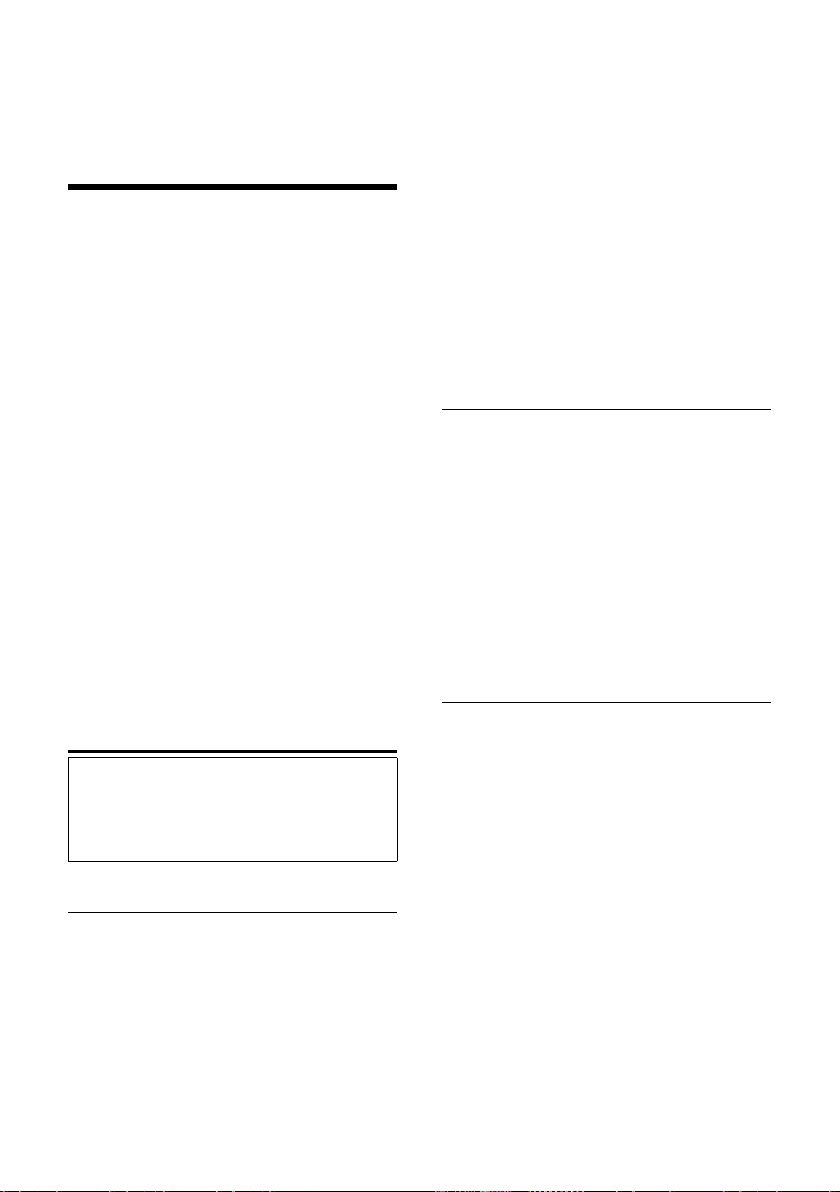
Использование телефонного справочника и других списков
Использование
телефонного справочника
и других списков
В телефоне имеются:
u телефонный справочник,
u список телефонных компаний,
u список повторного набора,
u список SMS,
u список позвонивших,
u список автоответчика (только
Gigaset S685).
В телефонном справочнике и списке
телефонных компаний можно
сохранить в общей сложности до 250
записей (это число зависит от размера
отдельных записей).
Телеф онный справочник и список
телефонных компаний настраиваются
индивидуально для переносного
телефона. Однако вы можете
пересылать списки/отдельные записи
на другой переносной телефон
(стр.23).
Телефонный справочник и список телефонных компаний
Рекомендация:
Вы можете назначать абонентские номера
из телефонного справочника или списка
телефонных компаний клавишам для
сокращенного набора.
Телефонный справочник
В телефонном справочнике можно
сохранить:
u до трех абонентских номеров и имя
или фамилию;
u метку группы VIP и вызывной сигнал
VIP (опция);
u адрес электронной почты (опция);
u картинку для функции CLIP (опция);
u годовщину с сигналом
¤ Для вызова телефонного
справочника в режиме готовности
нажмите управляющую клавишу s.
Размер записи (телефонный
справочник)
3 номера:
максимум по 32 цифры
Имя и фамилия:
максимум по 16 символов
Адрес электронной почты:
максимум 60 символов
Список телефонных компаний
В списке телефонных компаний
можно сохранять номера телефонных
компаний.
¤ Для вызова списка телефонных
компаний нажмите в режиме
готовности клавишу C.
Размер записи
Номер: максимум 32 цифры
Имя: максимум 16 символов
Сохранение абонентских номеров в телефонном справочнике
s ¢ Новая запись
¤ Многострочный ввод:
Имя / Фамилия:
Введите имя хотя бы в одно поле.
Тел. / Мобильный тел. / Рабочий тел.
Введите номер хотя бы в одно поле.
E-mail
Введите адрес электронной почты.
Годовщ.:
Выберите Bкл или Bык.
При настройке Bкл: введите
День рождения и Поздравить в час
(стр.24) и выберите тип
сигнализации: Поздравит. сигнал.
21
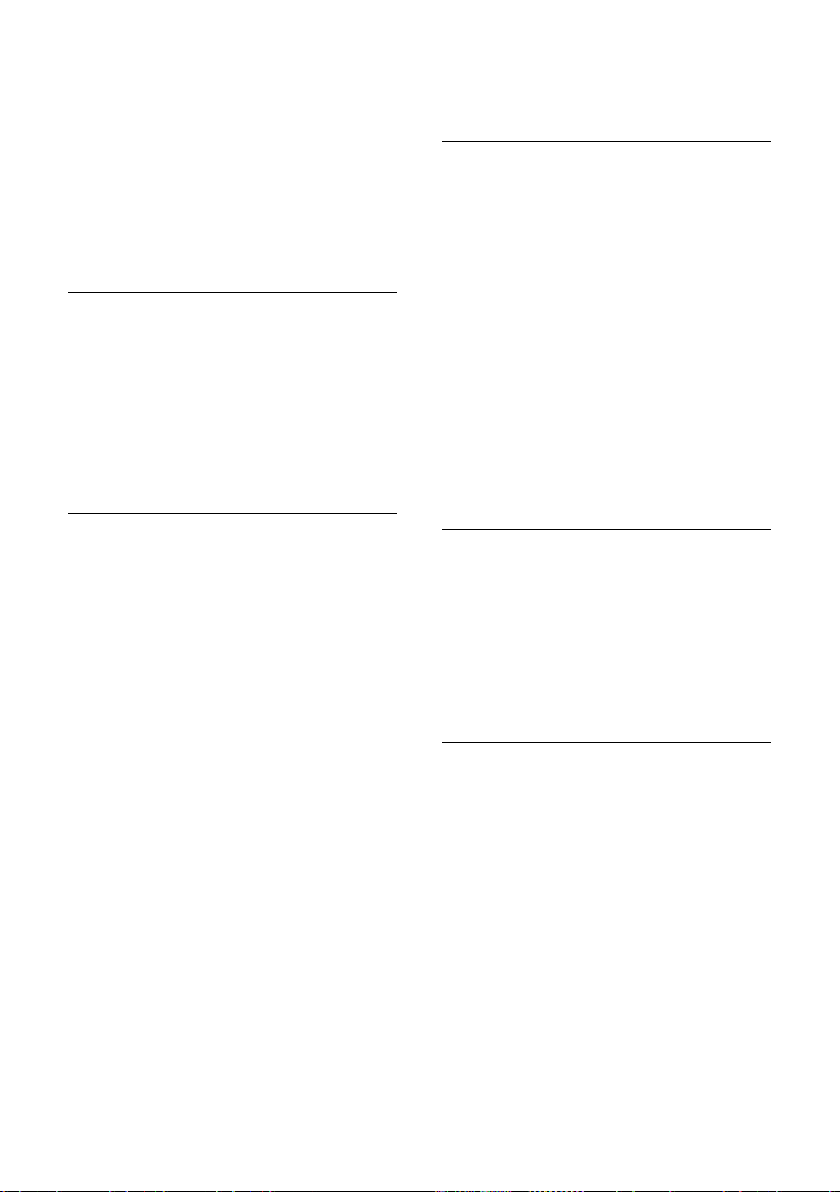
Использование телефонного справочника и других списков
Фото абонента
Выберите картинку, которая будет
выводиться на дисплей при
поступлении вызова от абонента
(стр.59). Усл овие: передача
абонентского номера (CLIP).
¤ Сохраните изменения - (стр.77).
Сохранение абонентских номеров в списке телефонных компаний
C ¢ Новая запись
¤ Многострочный ввод:
Имя:
Введите имя.
Номер:
Введите номер.
Порядок сортировки записей телефонного справочника
Записи телефонного справочника
сортируются по алфавиту по
фамилиям. Записи, начинающиеся с
пробела и с цифр, выводятся в начале
списка. Если сохранено только имя, то
оно используется для сортировки.
Полный порядок сортировки:
1. Пробел.
2. Цифры (0–9).
3. Буквы (в алфавитном порядке).
4. Остальные символы.
Для обхода сортировки по алфавиту вы
можете ввести перед фамилией
обел или цифру. Такие записи
пр
перемещаются в начало телефонного
справочника. Имена, начинающиеся со
звездочки, выводятся в конце
телефонного справочника.
Выбор записи телефонного
справочника/списка телефонных
компаний
s / C Вызовите телефонный
справочник/список
телефонных компаний.
Вы можете:
u Выбрать нужную запись, листая
список с помощью управляющей
клавиши s.
u Ввести первую букву имени (в
телефонном справочнике - первую
букву фамилии или первую букву
имени, если введено только имя) и
перейти к нужной записи с помощью
управляющей клавиши s.
Набор номера с использованием телефонного справочника/списка телефонных компаний
s / C ¢ s (выберите запись)
c Нажмите клавишу
соединения.
Осуществляется набор
номера.
Управление записями телефонного
справочника/списка телефонных
компаний
s / C ¢ s (выберите запись)
Просмотр записи
§Посмот.§ Нажмите дисплейную
клавишу. Запись выводится
на дисплей. Для возврата к
списку нажмите дисплейную
клавишу
§ОК§.
Изменение записи
§Посмот.§ §Измен.§
Нажмите дисплейные
клавиши одну за другой.
¤ Внесите и сохраните изменения.
22
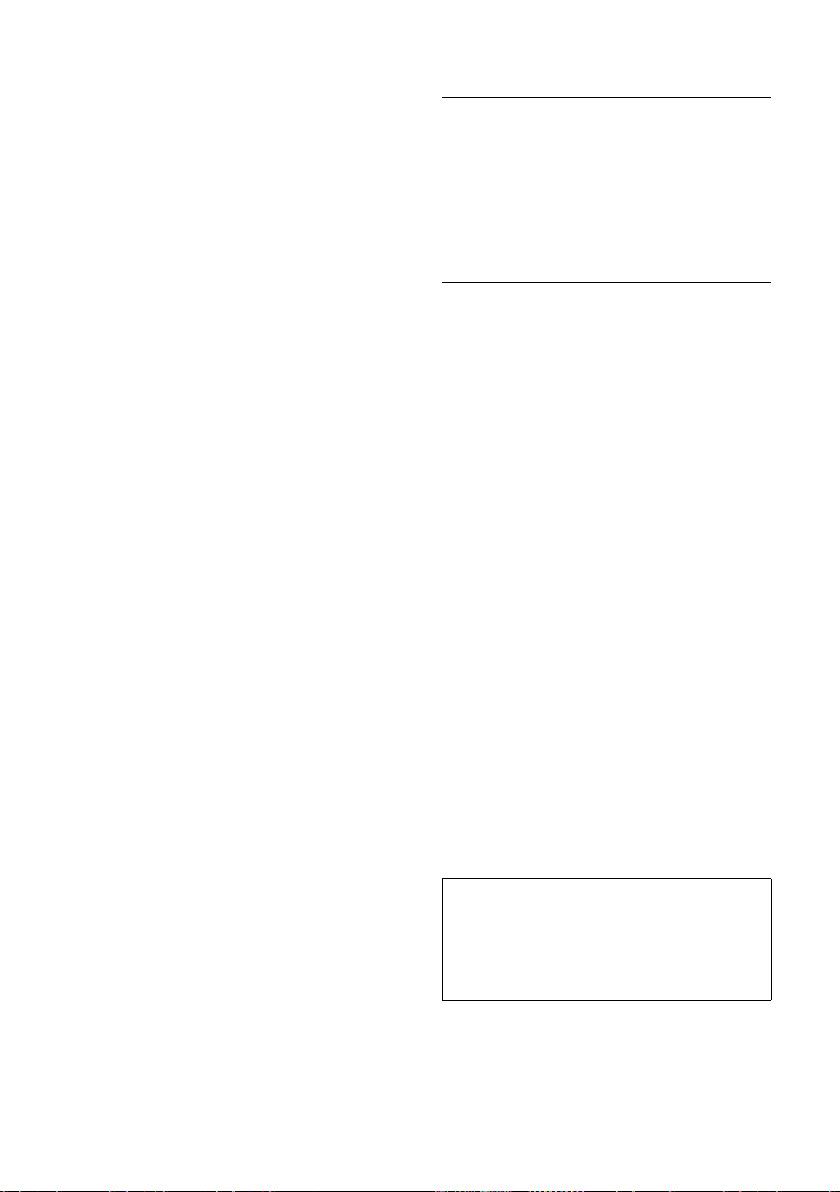
Использование телефонного справочника и других списков
Использование других функций
s / C ¢ s (выберите запись)
¢ §Выбор§ (вызовите меню)
С помощью управляющей клавиши q
вы можете выбрать следующие
функции меню:
Использ.номер
Вы можете изменить или дополнить
сохраненный номер, или сохранить
его как новую запись - для этого
после вывода на дисплей номера
нажмите Ó .
Измен.запись
Изменение выбранной записи.
Удалить запись
Удаление выбранной записи.
Запись как VIP (только телефонный
очник)
справ
Записи телефонного справочника
можно назначить статус VIP и
выбрать для нее специальную
мелодию звонка. Выбранная
мелодия будет звучать при
поступлении вызова от этого
абонента.
Условие: передается номер
вызывающего абонента (стр.19).
Перед.запись
Передача отдельной записи в другой
переносной телефон (стр.23).
Удал. список
Удаление всех записей
телефонного справочника или
списка т
Перед. список
Передача всего списка в другой
переносной телефон (стр.23).
Свобод.память
Вывод информации о свободной
памяти для хранения записей
телефонного справочника и списка
телефонных компаний (стр.21).
елефонных компаний.
Сокращенный набор
¤ Нажмите и удерживайте нажатой
соответствующую клавишу
сокращенного набора (стр. 21).
Передача телефонного
справочника/списка телефонных
компаний в другой переносной
телефон
Условия:
u Принимающий и передающий
переносной телефон
зарегистрированы на одном
базовом бл оке.
u Другой переносной телефон и
базовый блок должны поддерживать
функцию приема и передачи
записей телефонного справочника.
s / C
¢ s (выберите запись)
¢ §Выбор§ (вызовите меню)
¢ Перед.запись / Перед. список
¢ Внутр.
s Выберите внутренний
номер переносного
телефона и нажмите
дисплейную клавишу
Вы можете передать одну за другой
несколько записей, нажав дисплейную
клавишу
Отправить следу- ющую запись?.
Усп е шная передача данных
подтверждается специальным
сообщением и сигналом
подтверждения на принимающем
переносном телефоне.
§Да§ после вывода запроса
§ОК§.
Рекомендация:
Весь телефонный справочник можно
передать с помощью функции передачи
данных, не открывая его :
v ¢ í ¢ Идет передача
¢ Тел.справочник
23

Использование телефонного справочника и других списков
Обратите внимание:
u Записи с одинаковыми
абонентскими номерами не
перезаписываются в принимающем
телефоне.
u Передача прерывается, если
телефон зазвонит, и вы примите
вызов или если будет заполнена
память принимающего телефона.
Передача телефонного справочника через интерфейс Bluetooth в формате vCard
С помощью Bluetooth (см. стр. 63) вы
можете передавать телефонный
справочник в формате vCard,
например, для обмена записями с
мобильным телефоном.
¢ s (Выберите запись) ¢
s
§Выбор§ (Вызовите меню) ¢ Перед.запись
/ Перед. список
На дисплей выводится список
„Известные устр-ва“ (см. стр.63).
s Выберите устройство и
¢ через Bluetooth
нажмите дисплейную
клавишу
§ОК§.
Прием записей в формате vCard через интерфейс Bluetooth
Передача данных в формате vCard
устройствами из списка „Известные
устр-ва“ (см. стр.63) на переносной
телефон выполняется автоматически.
На дисплей выводится
информационное сообщение.
Если передающее устройство не
включено в список, то на дисплей
выводится запрос на ввод PIN-кода
передающего устройства.
~ Введите PIN-код
передающего устройства
Bluetooth и нажмите
дисплейную клавишу
Полученные в формате vCard данные
сохраняются как записи телефонного
справочника.
§ОК§.
Запись в телефонный справочник выведенного на дисплей номера
Вы можете сохранить в телефонном
справочнике абонентский номер,
который выводится на дисплей при
просмотре списков, например, списка
позвонивших или списка повторного
набора, в SMS или во время разговора.
На дисплей выведен абонентский
номер:
§Выбор§ ¢ Ном.в тел.справ.
¤ Дополните запись - см. стр. 21.
Gigaset S685: При копировании
номеров из списка автоответчика
прерывается воспроизведение
сообщений.
Использование номера или адреса электронной почты из телефонного справочника
При использовании многих функций вы
можете вызвать телефонный
справочник, чтобы скопировать из него
номер или адрес электронной почты.
Телефон не должен находиться в
режиме готовности.
¤ Вызовите телефонный справочник с
помощью управляющей клавиши s
или дисплейной клавиши Ò
или опции ¨ Тел.справочник.
q Выберите запись (стр. 22).
Сохранение годовщины в телефонном справочнике
Для каждой записи телефонного
справочника вы можете сохранить
годовщину. Вы можете указать время,
когда прозвучит сигнал напоминания
(настройка при поставке: Годовщ.: Bык).
Годовщ ины автоматически
записываются в календарь (стр.60).
¢ s (выберите запись; стр. 22)
s
§Посмот.§ §Измен.§
Нажмите дисплейные
клавиши одну за другой.
24
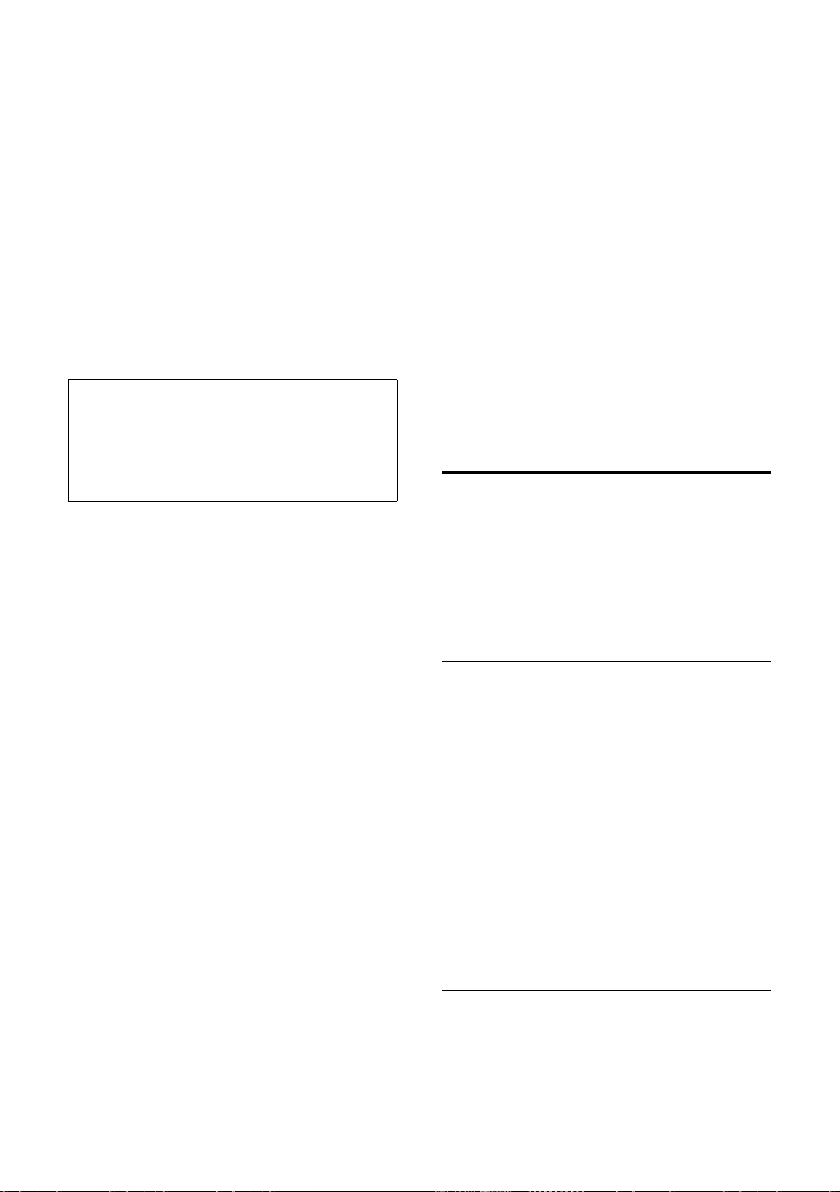
Использование телефонного справочника и других списков
s Перейдите в строку
Годовщ.:.
v Выберите Bкл.
¤ Многострочный ввод:
День рождения
Введите день/месяц/год (8 цифр).
Поздравить в час
Введите время - часы/минуты (4
цифры), в которое должен
прозвучать сигнал напоминания.
Поздравит. сигнал
Выберите тип сигнализации.
¤ Сохраните изменения (стр. 77).
Рекомендация:
Для звукового сигнала обязателен ввод
времени. Если вы выберите визуальную
сигнализацию, ввод времени
необязателен, автоматически задается
время 00:0.
Отключение годовщины
s ¢ s (выберите запись; стр.22)
§Посмот.§ §Измен.§
Нажмите дисплейные
клавиши одну за другой.
s Перейдите в строку
Годовщ.:.
v Выберите Bык.
Сохран. Нажмите дисплейную
клавишу.
Сигнал напоминания о годовщине
Переносной телефон зазвонит с
выбранной мелодией.
Вы можете:
SMS Введите сообщение SMS.
§Bыкл§ Нажмите дисплейную
клавишу для отключения
звонка.
Просмотр пропущенных годовщин
О прошедших и не подтвержденных
годовщинах в режиме готовности один
раз напоминается дисплейной
надписью
§Назначен..
¤ Просмотр напоминания:
§Назначен. Нажмите дисплейную
клавишу.
Вы можете:
SMS Ввод SMS.
§Удал.§ Удаление напоминания.
После удаления нажмите
дисплейную клавишу ”
§Назад§:
или
Возврат в режим готовности.
Дисплейная надпись
§Назначен.§ больше не
выводится.
Вы можете просмотреть пропущенные
годовщины еще раз (см. стр.62).
Список повторного набора
В список повторного набора
включаются десять последних
набранных номеров (максимум 32
цифры). Если номер записан в
телефонный справочник, то выводится
соответствующее имя.
Повторный набор вручную
c Нажмите и быстро
отпустите клавишу.
s Выберите запись.
c Нажмите клавишу
соединения еще раз.
Осуществляется набор
номера.
Когда на дисплей выведено имя, вы
можете посмотреть соответствующий
абонентский номер, нажав дисплейную
клавишу
Управление записями списка повторного набора
c Нажмите и быстро
s Выберите запись.
§Выбор§ Вызовите меню.
§Посмот.§.
отпустите клавишу.
25
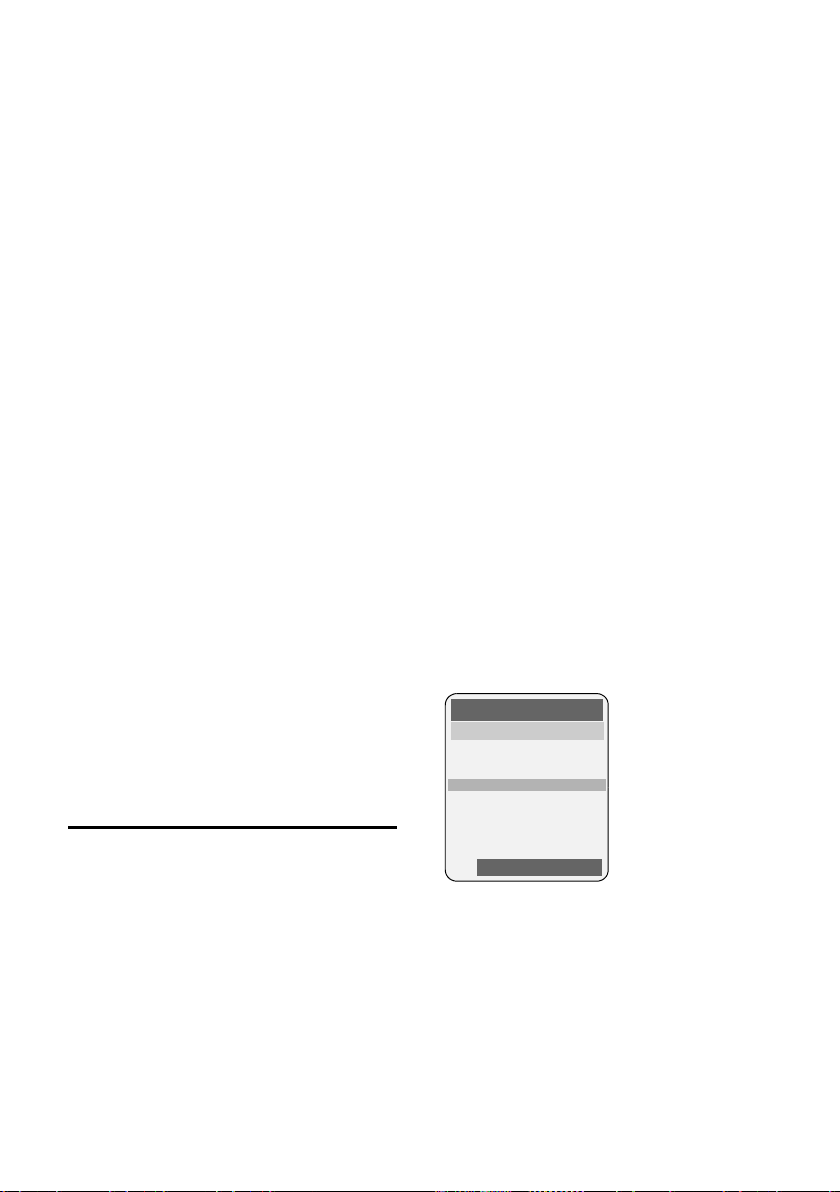
Использование телефонного справочника и других списков
Сообщения
Почт. ящик (2)
SMS общ.: (1)
Bызовы:(4)
”
ОК
С помощью управляющей клавиши q
вы можете выбрать следующие
функции:
Ном.в тел.справ.
Копирование записи в телефонный
справочник (стр.24).
Aвт.повт.набор
Номер автоматически набирается
через фиксированные интервалы
времени (минимум каждые
20 секунд). При этом мигает
клавиша громкой связи и
включается функция громкого
прослушивания.
– Когда вызываемый абонент
ответит, нажмите клавишу
единения c. Автоматический
со
повторный набор завершается.
– Вызываемый абонент не
отвечает: вызов завершается
через 30 секунд. Автоматический
повторный набор заканчивается
после нажатия любой клавиши
или 10 безуспешных попыток.
Использ.номер (как в телефонном
справочнике - стр.23)
Удалить запись (как в телефонном
справочнике - стр.23)
Удал. список (как в телефонном
справочнике - стр.23)
автоответчика телефонной сети
(стр.47).
u Список позвонивших.
Когда в одном из списков появляется
новая запись, звучит
предупредительный сигнал. Мигает
клавиша f (гаснет после нажатия
клавиши). В режиме готовности новые
записи сигнализируются символами на
дисплее:
Символ Новое сообщение...
Ã
Á
À
... в списке автоответчика
(только Gigaset S685) или в
списке сетевого
автоответчика
... в списке позвонивших
... в списке SMS
Под символом указывается количество
новых сообщений.
Выбор списка
После нажатия клавиши сообщений
f на дисплей выводятся только те
списки, в которых имеются сообщения
(исключение - сетевой автоответчик).
Списки с новыми записями выделены
жирным шрифтом:
Вызов списков с помощью клавиши сообщений
С помощью клавиши сообщений f
можно вызвать следующие списки:
u Список SMS
Если сконфигурировано несколько
почтовых ящиков (стр.36), то на
дисплей выводится список этих
ящиков.
u Список автоответчика (только
Gigaset S685) или сетевого
автоответчика, если телефонная
компания предоставляет эту услугу
и настроен быстрый вызов
26
Выберите список с помощью
управляющей клавиши q. Для вызова
списка нажмите v или дисплейную
клавишу
§ОК§.
Если записи имеются только в одном
списке, то выбирать список не нужно,
список с записями сразу выводится на
дисплей.
